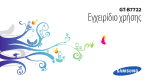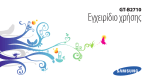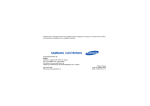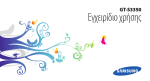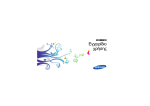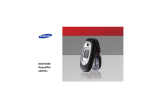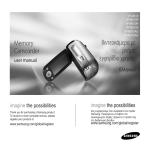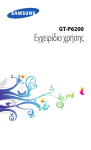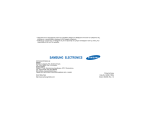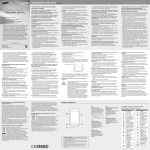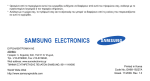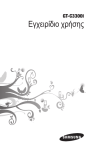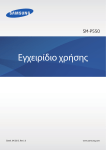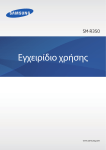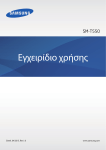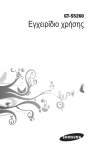Download Samsung GT-S3370 Εγχειρίδιο χρήσης
Transcript
GT-S3370
Εγχειρίδιο χρήσης
Χρήση του παρόντος
εγχειριδίου
Σας ευχαριστούμε που αγοράσατε αυτό το κινητό τηλέφωνο
της Samsung. Το τηλέφωνο αυτό θα σας προσφέρει κινητή
επικοινωνία και ψυχαγωγία υψηλής ποιότητας, με τη βοήθεια
της εξαιρετικής τεχνολογίας και των υψηλών προδιαγραφών της
Samsung.
Το παρόν εγχειρίδιο χρήσης σχεδιάστηκε ειδικά για να σας
ενημερώσει για τις λειτουργίες και τις δυνατότητες του
τηλεφώνου σας.
• Παρακαλείστε να διαβάσετε προσεκτικά αυτό το εγχειρίδιο
πριν χρησιμοποιήσετε το τηλέφωνο, για να μπορείτε να το
χρησιμοποιείτε σωστά και με ασφάλεια.
• Οι περιγραφές στο παρόν εγχειρίδιο βασίζονται στις
προεπιλεγμένες ρυθμίσεις του τηλεφώνου σας.
• Παρακαλείστε να φυλάξετε το παρόν εγχειρίδιο για μελλοντική
αναφορά.
2
Χρήση του παρόντος εγχειριδίου
Λειτουργικά εικονίδια
Πριν ξεκινήσετε, αφιερώστε λίγο χρόνο για να εξοικειωθείτε με
τα εικονίδια που θα βρείτε σε αυτόν τον οδηγό:
Προειδοποίηση—καταστάσεις που μπορεί να
προκαλέσουν τραυματισμό σε εσάς ή σε άλλους
Προσοχή—καταστάσεις που μπορεί να προκαλέσουν
ζημιά στο τηλέφωνο ή σε άλλον εξοπλισμό
Σημείωση—σημειώσεις, συμβουλές χρήσης ή
πρόσθετες πληροφορίες
►
Ανατρέξτε σε—σελίδες με σχετικές πληροφορίες, για
παράδειγμα: ► σ. 12 (αντιπροσωπεύει το “ανατρέξτε
στη σελίδα 12”)
→
Στη συνέχεια—η σειρά των επιλογών ή των μενού που
θα επιλέγετε προκειμένου να εκτελέσετε κάποιο βήμα.
Για παράδειγμα: Στην κατάσταση μενού, επιλέξτε
Μηνύματα → Δημιουργία μηνύματος (αντιστοιχεί
Μηνύματα, στη συνέχεια Δημιουργία μηνύματος)
[
]
Αγκύλες—πλήκτρα τηλεφώνου. Για παράδειγμα:
[ ] (αντιστοιχεί στο Πλήκτρο ενεργοποίησης/εξόδου
από μενού).
Πληροφορίες πνευματικών
δικαιωμάτων
Τα δικαιώματα για όλες τις τεχνολογίες και τα προϊόντα που
αποτελούν αυτή τη συσκευή αποτελούν ιδιοκτησία των
αντίστοιχων κατόχων τους.
• Το Bluetooth® είναι σήμα κατατεθέν της Bluetooth SIG, Inc.
worldwide—Bluetooth QD ID: B016433
• Το Java™ είναι εμπορικό σήμα της Sun Microsystems, Inc.
• Η ονομασία Windows Media Player® είναι εμπορικό σήμα της
Microsoft Corporation.
Χρήση του παρόντος εγχειριδίου
3
Περιεχόμενα
Συναρμολόγηση ........................................ 7
Περιεχόμενα συσκευασίας ..................................... 7
Τοποθετήστε την κάρτα SIM ή USIM και την
μπαταρία ..................................................................... 7
Φόρτιση της μπαταρίας . ......................................... 9
Τοποθέτηση κάρτας μνήμης (προαιρετική) .... 11
Προσαρτήστε ένα λουράκι χειρός
(προαιρετικό) .......................................................... 13
Πρώτα βήματα ......................................... 14
Ενεργοποίηση και απενεργοποίηση του
τηλεφώνου σας ...................................................... 14
Γνωρίστε το τηλέφωνό σας ................................. 14
Χρήση της οθόνης αφής ...................................... 18
4
Περιεχόμενα
Κλείδωμα ή ξεκλείδωμα της οθόνης αφής
και των πλήκτρων ..................................................
Πρόσβαση σε μενού . ............................................
Εκκίνηση και διαχείριση εφαρμογών . ..............
Χρήση widgets .......................................................
Προσαρμογή του τηλεφώνου σας .....................
Εισαγωγή κειμένου ................................................
Πρόσβαση σε πληροφορίες βοήθειας . ............
19
19
20
20
22
27
28
Επικοινωνία . ............................................. 29
Κλήσεις .....................................................................
Αρχ.κατ. ....................................................................
Μηνύματα ................................................................
IM ...............................................................................
29
33
34
40
Ψυχαγωγία ................................................ 41
Ιστός ........................................................... 53
Κάμερα . ....................................................................
Μουσική ...................................................................
Εύρεση μουσικής ...................................................
Ραδιόφωνο FM . ......................................................
Παιχνίδια ..................................................................
Internet .....................................................................
Εφαρμογή ανάγνωσης RSS . ................................
Samsung Apps ........................................................
Google ......................................................................
Συγχρονισμός .........................................................
ActiveSync ...............................................................
Communities . .........................................................
Last.fm ......................................................................
41
44
45
46
47
Προσωπικά στοιχεία ............................... 48
Ευρετήριο ................................................................
Ημερολόγιο .............................................................
Εργασία . ...................................................................
Σημείωση .................................................................
Εγγραφή φωνής .....................................................
48
50
51
52
52
53
54
55
56
56
57
58
59
Συνδεσιμότητα . ....................................... 60
Bluetooth ................................................................. 60
Συνδέσεις υπολογιστή .......................................... 63
Περιεχόμενα
5
Εργαλεία .................................................... 65
Ειδοποιήσεις . ..........................................................
Αριθμομηχανή ........................................................
Μετατροπέας ..........................................................
Επεξεργασία εικόνας .............................................
Τα αρχεία μου . ........................................................
Χρονόμετρο . ...........................................................
Χρονομετρητής ......................................................
Παγκόσμιο ρολόι . ..................................................
65
65
66
66
68
68
68
69
Ρυθμίσεις . ................................................. 70
Πρόσβαση στο μενού Ρυθμίσεις ........................
Προφίλ τηλεφώνου ...............................................
Οθόνη και φωτισμός .............................................
Ημερ/νία & ώρα ......................................................
6
Περιεχόμενα
70
70
70
70
Ρυθμίσεις τηλεφώνου ...........................................
Έξυπνο ξεκλείδωμα . .............................................
Πλαίσιο αφής ..........................................................
Ρυθμίσεις εφαρμογής ...........................................
Ασφάλεια .................................................................
Ρυθμίσεις δικτύου . ................................................
Ρυθμίσεις μνήμης . .................................................
Επαναφορά ρυθμίσεων ........................................
71
71
71
71
72
72
73
73
Αντιμετώπιση προβλημάτων ................ 74
Πληροφορίες ασφαλείας
και χρήσης ................................................ 78
Ευρετήριο . ................................................ 88
Συναρμολόγηση
Περιεχόμενα συσκευασίας
Ελέγξτε τη συσκευασία προϊόντος για τα εξής:
• Κινητό τηλέφωνο
• Μπαταρία
• Φορτιστής ταξιδιού (φορτιστής)
• Εγχειρίδιο χρήσης
Χρησιμοποιείτε αποκλειστικά λογισμικό εγκεκριμένο
από τη Samsung. Το πειρατικό ή παράνομο λογισμικό
μπορεί να προκαλέσει βλάβη ή δυσλειτουργίες που δεν
καλύπτονται από την εγγύηση του κατασκευαστή.
• Τα αντικείμενα που παρέχονται με το τηλέφωνό σας
ενδέχεται να διαφέρουν ανάλογα με το λογισμικό και
τα αξεσουάρ που διατίθενται ή προσφέρονται από τον
παροχέα υπηρεσιών στην περιοχή σας.
• Μπορείτε να αγοράσετε πρόσθετα αξεσουάρ από τον
τοπικό αντιπρόσωπο της Samsung.
• Τα παρεχόμενα αξεσουάρ έχουν βέλτιστη απόδοση στο
τηλέφωνό σας.
Τοποθετήστε την κάρτα SIM ή USIM
και την μπαταρία
Όταν γίνεστε συνδρομητής σε ένα δίκτυο κινητής τηλεφωνίας,
παραλαμβάνετε μια κάρτα SIM (Subscriber Identity Module), με
τις λεπτομέρειες της συνδρομής σας, όπως είναι ο κωδικός PIN
(Personal Identification Number) και προαιρετικές υπηρεσίες.
Για να χρησιμοποιήσετε τις υπηρεσίες UMTS ή HSDPA, μπορείτε
να αγοράσετε μια κάρτα USIM (Universal Subscriber Identity
Module).
Συναρμολόγηση
7
Για την τοποθέτηση της κάρτας SIM ή USIM και της μπαταρίας,
1 Εάν το τηλέφωνο είναι ενεργοποιημένο, πατήστε
3 Τοποθετήστε την κάρτα SIM ή USIM.
παρατεταμένα το πλήκτρο ενεργοποίησης/τερματισμού για
να το απενεργοποιήσετε.
2 Αφαιρέστε το πίσω κάλυμμα.
• Τοποθετήστε την κάρτα SIM ή USIM στο τηλέφωνο, με
τις χρυσές επαφές στραμμένες προς τα κάτω.
• Αν δεν τοποθετήσετε κάρτα SIM ή USIM, μπορείτε να
χρησιμοποιήσετε μόνο τις μη δικτυακές υπηρεσίες και
ορισμένα μενού του τηλεφώνου σας.
Προσέξτε να μην προκαλέσετε ζημιά στα νύχια σας κατά
την αφαίρεση του πίσω καλύμματος.
8
Συναρμολόγηση
4 Τοποθετήστε την μπαταρία.
Φόρτιση της μπαταρίας
Πρέπει να φορτίσετε την μπαταρία προτού χρησιμοποιήσετε το
τηλέφωνο για πρώτη φορά.
Μπορείτε να φορτίσετε το τηλέφωνο με τον παρεχόμενο
φορτιστή ταξιδιού ή συνδέοντας το τηλέφωνο σε ένα PC με ένα
καλώδιο δεδομένων PC.
5 Επανατοποθετήστε το πίσω κάλυμμα.
Χρησιμοποιείτε μόνο δορτιστές και καλώδια που έχουν
εγκριθεί από τη Samsung. Οι μη εγκεκριμένοι φορτιστές
ή τα καλώδια μπορεί να προκαλέσουν έκρηξη της
μπαταρίας ή ζημιά στο τηλέφωνό σας.
Όταν η στάθμη της μπαταρίας είναι χαμηλή, το τηλέφωνο
θα εκπέμψει έναν προειδοποιητικό ήχο και θα εμφανίσει
στην οθόνη το μήνυμα χαμηλής στάθμης μπαταρίας. Το
θα είναι επίσης άδειο και θα
εικονίδιο μπαταρίας
αναβοσβήνει. Εάν η στάθμη της μπαταρίας φτάσει σε
πολύ χαμηλό σημείο, το τηλέφωνο θα απενεργοποιηθεί
αυτόματα. Επαναφορτίστε την μπαταρία για να
συνεχίσετε να χρησιμοποιείτε το τηλέφωνό σας.
Συναρμολόγηση
9
››Φόρτιση με τον φορτιστή ταξιδιού
1 Ανοίξτε το κάλυμμα στην υποδοχή πολλαπλών λειτουργιών
στο πλάι του τηλεφώνου.
2 Συνδέστε το μικρό άκρο του φορτιστή ταξιδιού στην
υποδοχή πολλαπλών λειτουργιών.
3 Συνδέστε το μεγάλο άκρο του φορτιστή ταξιδιού στην πρίζα.
• Μπορείτε να χρησιμοποιείτε το τηλέφωνο κατά τη
διάρκεια της φόρτισης, αλλά η μπαταρία θα φορτίζεται
πιο αργά.
• κατά τη διάρκεια της φόρτισης, το τηλέφωνο μπορεί να
ζεσταθεί. Αυτό είναι φυσιολογικό και η διάρκεια ζωής
ή η απόδοση του τηλεφώνου σας δεν θα πρέπει να
επηρεαστεί.
• Αν το τηλέφωνό σας δεν λειτουργεί σωστά, παραδώστε
το τηλέφωνο και το φορτιστή σε ένα κέντρο επισκευών
της Samsung.
4 Όταν η μπαταρία έχει φορτιστεί πλήρως (το εικονίδιο της
Η ακατάλληλη σύνδεση του φορτιστή ταξιδιού μπορεί να
προκαλέσει σοβαρές βλάβες στο τηλέφωνο. Η εγγύηση
δεν καλύπτει καμία βλάβη που προκύπτει από κακή
χρήση.
10 Συναρμολόγηση
μπαταρίας δεν κινείται πια), αποσυνδέστε το φορτιστή
ταξιδιού από το τηλέφωνο και κατόπιν από την πρίζα.
Πριν αφαιρέσετε την μπαταρία από το τηλέφωνο,
αποσυνδέστε το φορτιστή ταξιδιού. Ενδέχεται να
προκληθεί βλάβη στο τηλέφωνο.
››Σύνδεση με το καλώδιο δεδομένων PC
Τοποθέτηση κάρτας μνήμης
(προαιρετική)
1 Ανοίξτε το κάλυμμα στην υποδοχή πολλαπλών λειτουργιών
Για να αποθηκεύσετε πρόσθετα αρχεία πολυμέσων, πρέπει
να τοποθετήσετε μια κάρτα μνήμης. Το τηλέφωνό σας
δέχεται κάρτες μνήμης microSD™ ή microSDHC™ με μέγιστη
χωρητικότητα 16 GB (ανάλογα με τον τύπο της κάρτας μνήμης
και τον κατασκευαστή της).
Πριν από τη φόρτιση, βεβαιωθείτε ότι το PC είναι
ενεργοποιημένο.
στο πλάι του τηλεφώνου.
2 Συνδέστε το ένα άκρο (μίνι USB) του καλωδίου δεδομένων
PC στην υποδοχή πολλαπλών λειτουργιών.
3 Συνδέστε το άλλο άκρο του καλωδίου δεδομένων PC σε μια
θύρα USB σε ένα PC.
Ανάλογα με τον τύπο καλωδίου δεδομένων PC που
χρησιμοποιείτε, μπορεί να περάσει λίγη ώρα μέχρι να
αρχίσει η φόρτιση.
4 Όταν η μπαταρία έχει φορτιστεί πλήρως (το εικονίδιο της
μπαταρίας δεν κινείται πια), αποσυνδέστε το καλώδιο
δεδομένων PC από το τηλέφωνο και κατόπιν από το PC.
Η Samsung χρησιμοποιεί εγκεκριμένα βιομηχανικά
πρότυπα για τις κάρτες μνήμης, αλλά ορισμένες μάρκες
μπορεί να μην είναι πλήρως συμβατές με το τηλέφωνό
σας. Η χρήση μη συμβατής κάρτας μνήμης μπορεί να
προκαλέσει βλάβη στο τηλέφωνο ή στην κάρτα μνήμης
καθώς και στα δεδομένα που είναι αποθηκευμένα στην
κάρτα.
• Το τηλέφωνό σας υποστηρίζει μόνο τη δομή αρχείων
FAT για τις κάρτες μνήμης. Αν τοποθετήσετε μια κάρτα
που έχει μορφοποιηθεί με διαφορετική δομή αρχείων,
το τηλέφωνο θα σας ζητήσει να μορφοποιήσετε πάλι
την κάρτα μνήμης.
• Η συχνή εγγραφή και διαγραφή θα μειώσει τη διάρκεια
ζωής των καρτών μνήμης.
Συναρμολόγηση
11
1 Αφαιρέστε το πίσω κάλυμμα.
2 Τοποθετήστε μια κάρτα μνήμης με την ετικέτα στραμμένη
προς τα πάνω.
3 Ωθήστε την απαλά έως ότου αποδεσμευθεί από το τηλέφωνο
και, στη συνέχεια, τραβήξτε την κάρτα μνήμης έξω από την
υποδοχή.
Μην αφαιρείτε μια κάρτα μνήμης την ώρα που το
τηλέφωνο μεταφέρει ή χρησιμοποιεί πληροφορίες, γιατί
μπορεί να προκληθεί απώλεια δεδομένων ή βλάβη στην
κάρτα μνήμης ή το τηλέφωνο.
››Μορφοποίηση της κάρτας μνήμης
3 Επανατοποθετήστε το πίσω κάλυμμα.
››Αφαίρεση της κάρτας μνήμης
1 Βεβαιωθείτε ότι η κάρτα μνήμης δεν βρίσκεται στο μέσο
κάποιας διαδικασίας.
2 Αφαιρέστε το πίσω κάλυμμα.
12 Συναρμολόγηση
Η μορφοποίηση της κάρτας μνήμης σε ένα PC μπορεί να
καταστήσει την κάρτα ασύμβατη με το τηλέφωνό σας.
Μορφοποιήστε την κάρτα μνήμης μόνο στο τηλέφωνο.
Στην κατάσταση μενού, επιλέξτε Ρυθμίσεις → Ρυθμίσεις
μνήμης → Στοιχεία κάρτας μνήμης → Μορφοποίηση → Ναι.
Πριν μορφοποιήσετε την κάρτα μνήμης, θυμηθείτε
να δημιουργήσετε αντίγραφα ασφαλείας όλων των
σημαντικών δεδομένων που είναι αποθηκευμένα στο
τηλέφωνό σας. Η εγγύηση του κατασκευαστή δεν
καλύπτει την απώλεια δεδομένων που προκύπτει από τις
ενέργειες του χρήστη.
Προσαρτήστε ένα λουράκι χειρός
(προαιρετικό)
1 Αφαιρέστε το πίσω κάλυμμα.
2 Περάστε ένα λουράκι χειρός από την αντίστοιχη οπή και
στερεώστε το πάνω στη μικρή προεξοχή.
3 Επανατοποθετήστε το πίσω κάλυμμα.
Συναρμολόγηση
13
Πρώτα βήματα
Ενεργοποίηση και απενεργοποίηση
του τηλεφώνου σας
Γνωρίστε το τηλέφωνό σας
››Διάταξη τηλεφώνου
Ακουστικό
Για να ενεργοποιήσετε το τηλέφωνό σας,
1 Πατήστε παρατεταμένα το πλήκτρο ενεργοποίησης/
τερματισμού.
2 Εισάγετε το PIN σας και επιλέξτε Επιβ/ωση (αν χρειάζεται).
Για να απενεργοποιήσετε το τηλέφωνό σας, επαναλάβετε το
παραπάνω βήμα 1.
• Ακολουθήστε όλες τις προειδοποιητικές πινακίδες και
τις οδηγίες του αρμόδιου προσωπικού όταν είστε σε
περιοχές όπου απαγορεύεται η χρήση ασύρματων
συσκευών, όπως σε αεροπλάνα και νοσοκομεία.
• Για να χρησιμοποιήσετε μόνο τις μη δικτυακές
υπηρεσίες του τηλεφώνου σας, μεταβείτε στο προφίλ
χωρίς σύνδεση. ► σ. 23
14 Πρώτα βήματα
Πλήκτρο
έντασης
Οθόνη αφής
Υποδοχή
πολλαπλών
λειτουργιών
Πλήκτρο
επιστροφής
Πλήκτρο κλήσης
Μικρόφωνο
Πλήκτρο
ενεργοποίησης/
τερματισμού
››Πλήκτρα
Πλήκτρο
Κλείδωμα
πλήκτρων
Πίσω φακός
κάμερας
Λειτουργία
Κλήση
Πίσω κάλυμμα
Πίσω
Πλήκτρο
κάμερας
Εσωτερική
κεραία
Ενεργοποίηση/
Τέλος
Πραγματοποίηση κλήσης ή
απάντηση σε κλήση. Στην
κατάσταση αναμονής, εμφάνιση
των αριθμών που καλέσατε
πρόσφατα, των αναπάντητων
κλήσεων ή εκείνων που σας
κάλεσαν.
Στην κατάσταση μενού, επιστροφή
στο προηγούμενο επίπεδο.
Επιστροφή στο κύριο μενού χωρίς
κλείσιμο μενού ή εφαρμογής
(παρατεταμένο πάτημα).
Ενεργοποίηση ή απενεργοποίηση
τηλεφώνου (παρατεταμένο
πάτημα). Τερματισμός κλήσης.
Στην κατάσταση μενού,
επιστροφή στο κύριο μενού ή
στην κατάσταση αναμονής
Πρώτα βήματα
15
Πλήκτρο
Λειτουργία
Ένταση
Κλείδωμα
Κάμερα
Ρύθμιση έντασης τηλεφώνου. Στην
κατάσταση αναμονής, πατήστε
παρατεταμένα το πλήκτρο
έντασης για να πραγματοποιήσετε
μια ψευδή κλήση.
Κλείδωμα της οθόνης αφής και
των πλήκτρων. Ξεκλείδωμα της
οθόνης αφής και των πλήκτρων
(παρατεταμένο πάτημα).
Στην κατάσταση αναμονής,
ενεργοποίηση της κάμερας. Στη
λειτουργία της κάμερας, λήψη
φωτογραφίας ή εγγραφή βίντεο.
››Ενδεικτικά εικονίδια
Τα εικονίδια που εμφανίζονται στην οθόνη μπορεί να
διαφέρουν ανάλογα με τη γεωγραφική περιοχή και τον
παροχέα υπηρεσιών.
Εικονίδιο
Ορισμός
Ισχύς σήματος
Το δίκτυο GPRS είναι συνδεδεμένο
Το δίκτυο EDGE είναι συνδεδεμένο
Το δίκτυο UMTS είναι συνδεδεμένο
Φωνητική κλήση σε εξέλιξη
Κλήση βίντεο σε εξέλιξη
Η δυνατότητα μηνυμάτων SOS είναι
ενεργοποιημένη
Πλοήγηση στο web
16 Πρώτα βήματα
Εικονίδιο
Ορισμός
Εικονίδιο
Ορισμός
Σύνδεση με ασφαλή ιστοσελίδα
Νέο φωνητικό μήνυμα
Περιαγωγή (εκτός κανονικής περιοχής εμβέλειας)
Κανονικό προφίλ ενεργοποιημένο
Εκτροπή κλήσεων ενεργοποιημένη
Αθόρυβο προφίλ ενεργοποιημένο
Σύνδεση με υπολογιστή
Στάθμη ισχύος μπαταρίας
Σύνδεση κιτ αυτοκινήτου Bluetooth hands-free ή
σετ ακουστικών
Τρέχουσα ώρα
Bluetooth ενεργοποιημένο
Ειδοποίηση ενεργοποιημένη
Κάρτα μνήμης τοποθετημένη
Νέο μήνυμα κειμένου (SMS)
Νέο μήνυμα πολυμέσων (MMS)
Νέο μήνυμα email
Πρώτα βήματα
17
Χρήση της οθόνης αφής
Η οθόνη αφής του τηλεφώνου σας επιτρέπει να επιλέξετε
αντικείμενα εύκολα ή να εκτελέσετε λειτουργίες. Μάθετε τις
βασικές ενέργειες για τη χρήση της οθόνης αφής.
• Για να αποφύγετε το γρατζούνισμα της οθόνης αφής,
μην χρησιμοποιείτε αιχμηρά αντικείμενα.
• Μην αφήνετε την οθόνη αφής να έρχεται σε επαφή
με άλλες ηλεκτρικές συσκευές. Οι ηλεκτροστατικές
εκφορτίσεις ενδέχεται να προκαλέσουν δυσλειτουργία
στην οθόνη αφής.
• Μην αφήνετε την οθόνη αφής να έρχεται σε επαφή με
νερό. Η οθόνη αφής ενδέχεται να δυσλειτουργεί σε
συνθήκες υγρασίας ή όταν εκτεθεί σε νερό.
Για βέλτιστη χρήση της οθόνης αφής, αφαιρέστε τη
μεμβράνη προστασίας της οθόνης πριν χρησιμοποιήσετε
το τηλέφωνο.
18 Πρώτα βήματα
Ρυθμίστε την οθόνη αφής με τις εξής ενέργειες:
• Πάτημα: Πατήστε μία φορά με το δάχτυλό σας για να επιλέξετε
ή να ξεκινήσετε ένα μενού, μια επιλογή ή μια εφαρμογή.
• Διπλό πάτημα: Πατήσε γρήγορα δύο φορές με το δάχτυλό
σας για μεγέθυνση ή σμίκρυνση όταν βλέπετε φωτογραφίες ή
ιστοσελίδες.
• Σύρσιμο: Πατήστε παρατεταμένα το δάχτυλό σας σε
ένα στοιχείο και κατόπιν σύρετε το δάχτυλό σας για να
μετακινήσετε το στοιχείο.
• Κύλιση: Πατήστε και σύρετε το δάχτυλό σας επάνω, κάτω,
αριστερά ή δεξιά για να μετακινηθείτε σε στοιχεία σε λίστες.
Το τηλέφωνό σας απενεργοποιεί την οθόνη αφής όταν
δεν έχετε χρησιμοποιήσει το τηλέφωνο για συγκεκριμένο
χρονικό διάστημα. Για να ενεργοποιήσετε την οθόνη,
πατήστε ένα πλήκτρο.
Κλείδωμα ή ξεκλείδωμα της οθόνης
αφής και των πλήκτρων
Μπορείτε να κλειδώσετε την οθόνη αφής και τα πλήκτρα
αφής ώστε να αποφευχθούν ανεπιθύμητες λειτουργίες του
τηλεφώνου.
Για κλείδωμα, πατήστε το πλήκτρο Κλείδωμα. Για ξεκλείδωμα,
πιέστε παρατεταμένα το πλήκτρο Κλείδωμα. Εναλλακτικά, πιέστε
παρατεταμένα το πλήκτρο Κλείδωμα και πατήστε παρατεταμένα
το εικονίδιο κλειδώματος.
Μπορείτε επίσης να ρυθμίσετε το τηλέφωνο ώστε να κλειδώνει
αυτόματα την οθόνη αφής και τα πλήκτρα όταν δεν έχετε
χρησιμοποιήσει το τηλέφωνο για συγκεκριμένο χρονικό
διάστημα. Στην κατάσταση μενού, επιλέξτε Ρυθμίσεις →
Πλαίσιο αφής → Ενεργό κάτω από το Αυτόματο κλείδωμα.
Πρόσβαση σε μενού
Για να αποκτήσετε πρόσβαση στα μενού του τηλεφώνου,
1 Στην κατάσταση αναμονής, επιλέξτε Μενού για να
αποκτήσετε πρόσβαση στην κατάσταση μενού.
2 Πραγματοποιήστε κύλιση προς τα αριστερά ή προς τα δεξιά
σε μια οθόνη κύριου μενού.
3 Επιλέξτε ένα μενού ή μία εφαρμογή.
4 Πιέστε το πλήκτρο Πίσω για να μετακινηθείτε ένα επίπεδο
προς τα επάνω. Πιέστε το πλήκτρο ενεργοποίησης/
τερματισμού για να κλείσετε το μενού ή την εφαρμογή και να
επιστρέψετε στην κατάσταση αναμονής.
››Οργάνωση εφαρμογών στην κατάσταση
μενού
Μπορείτε να αναδιοργανώσετε τις εφαρμογές στην κατάσταση
μενού μέσω αλλαγής της σειράς τους ή μέσω ομαδοποίησής
τους σε κατηγορίες ώστε να ικανοποιούν τις προτιμήσεις και τις
ανάγκες σας.
1 Στην κατάσταση αναμονής, επιλέξτε Μενού για να
αποκτήσετε πρόσβαση στην κατάσταση μενού.
2 Επιλέξτε Επεξ. στο επάνω αριστερό μέρος της οθόνης.
3 Σύρετε το εικονίδιο μιας εφαρμογής στη θέση που θέλετε.
Μπορείτε να μετακινήσετε το εικονίδιο μιας εφαρμογής σε
μια άλλη οθόνη κύριου μενού.
Πρώτα βήματα
19
4 Επιλέξτε Αποθήκευση ή Οκ.
Επιλέξτε Μηδενισμός για να αρχικοποιήσετε τις οθόνες
κύριου μενού.
Εκκίνηση και διαχείριση εφαρμογών
››Εκκίνηση πολαπλών εφαρμογών
Το τηλέφωνό σας διαθέτει δυνατότητα πολλαπλών εργασιών
εκτελώντας πολλές εφαρμογές ταυτόχρονα.
Για την εκκίνηση πολλαπλών εφαρμογών, πιέστε παρατεταμένα
το Πλήκτρο επιστροφής και επιλέξτε μια εφαρμογή.
Ενδέχεται να υπάρξει επιπλέον χρέωση για σύνδεση
δεδομένων όταν η εφαρμογή Google Maps ή Συνομιλία
εκτελείται στο παρασκήνιο.
››Χρήση της διαχείρισης εργασιών
Με τη διαχείριση εργασιών μπορείτε να διαχειρίζεστε πολλαπλές
εφαρμογές.
20 Πρώτα βήματα
Για να ξεκινήσετε τη διαχείριση εργασιών, στην κατάσταση
μενού, επιλέξτε Δχρ. εργ. Εμφανίζεται η λίστα με τις ενεργές
εφαρμογές.
Για να αλλάξετε την κατάσταση προβολής, επιλέξτε
Προβολή λίστας ή Προβολή 3D.
Ελέγχετε τις ενεργές εφαρμογές ως εξής:
• Για εναλλαγή μεταξύ των εφαρμογών, επιλέξτε μία από τη
λίστα των ενεργών εφαρμογών.
• Για να κλείσετε μια εφαρμογή, επιλέξτε .
• Για να κλείσετε όλες τις εφαρμογες, επιλέξτε Τερμ. όλων των
εφαρμ.
Χρήση widgets
Τα widgets είναι μικρές εφαρμογές που παρέχουν χρήσιμες
λειτουργίες και πληροφορίες στην οθόνη αναμονής.
• Ορισμένα από τα widgets συνδέονται με υπηρεσίες
στο web. Η χρήση ενός widget στο web ενδέχεται να
δημιουργήσει πρόσθετες χρεώσεις.
• Τα διαθέσιμα widgets μπορεί να διαφέρουν, ανάλογα
με τον παροχέα υπηρεσιών ή την περιοχή σας.
››Άνοιγμα της γραμμής εργαλείων widget
››Προβολή ή αλλαγή widgets
1 Στην κατάσταση αναμονής, επιλέξτε το βέλος που βρίσκεται
1 Ανοίξτε τη γραμμή εργαλείων widget και επιλέξτε
2 Πραγματοποιήστε κύλιση πάνω ή κάτω στη γραμμή
2 Επιλέξτε τα widgets που θέλετε να συμπεριλάβετε στη
Για να ανοίξετε τη γραμμή εργαλείων widget και να αποκτήσετε
πρόσβαση στα widgets,
κάτω αριστερά στην οθόνη για να ανοίξετε τη γραμμή
εργαλείων widget.
εργαλείων widget για να ρείτε το widget που θέλετε να
χρησιμοποιήσετε.
3 Σύρετε το widget στην οθόνη αναμονής ή επιλέξτε το widget
για να το ενεργοποιήσετε στην οθόνη αναμονής.
Για να επαναφέρετε το widget στη γραμμή εργαλείων
widget, σύρετέ το στη θέση που θέλετε στη γραμμή
εργαλείων widget.
Μπορείτε να οργανώσετε κάθε πλαίσιο της
οθόνης αναμονής με τα widgets που προτιμάτε.
Πραγματοποιήστε κύλιση προς τα αριστερά ή προς τα
δεξιά σε ένα πλαίσιο και κατόπιν τοποθετήστε widgets σε
οποιαδήποτε θέση της οθόνης.
Μπορείτε να προβάλετε τα ονόματα των widgets ή να επιλέξετε
τα widgets που θα περιληφθούν στη γραμμή εργαλείων widget.
.
Τα επισημασμένα widgets είναι διαθέσιμα από τη γραμμή
εργαλείων widget.
γραμμή εργαλείων widget.
3 Επιλέξτε Αποθήκευση.
››Λήψη νέων widgets
1 Ανοίξτε τη γραμμή εργαλείων widget και επιλέξτε
2 Διαλέξτε μια επιλογή για να αναζητήσετε widgets.
.
Μπορείτε επίσης να πληκτρολογήσετε μία λέξη-κλειδί στο
πεδίο εισαγωγής και να επιλέξετε .
Πρώτα βήματα
21
3 Μετακινηθείτε με κύλιση στα λίστα των widgets και επιλέξτε
ένα widget για λήψη.
Όταν ολοκληρωθεί η λήψη, το widget θα προστεθεί
αυτόματα στη γραμμή εργαλείων widget.
Αν η γραμμή εργαλείων widget είναι πλήρης, τα widgets
που έχουν ληφθεί δεν θα προστεθούν αυτόματα στη
γραμμή εργαλείων widget. Πρέπει να αφαιρέσετε
ορισμένα widgets από τη γραμμή εργαλείων και να
προσθέσετε τα νέα widgets με μη αυτόματο τρόπο.
Προσαρμογή του τηλεφώνου σας
Εκμεταλλευτείτε τις δυνατότητες του τηλεφώνου σας,
προσαρμόζοντάς το ανάλογα με τις προτιμήσεις σας.
››Ρύθμιση τρέχουσας ώρας και ημερομηνίας
3 Καθορίστε τη μορφή ώρας και ημερομηνίας και
πληκτρολογήστε την τρέχουσα ώρα και ημερομηνία.
4 Επιλέξτε Αποθήκευση.
››Προσαρμογή της έντασης των ήχων
πλήκτρων
Στην κατάσταση αναμονής, πιέστε το πλήκτρο έντασης πάνω
ή κάτω.
››Προσαρμογή έντασης δόνησης της οθόνης
αφής
Έχετε τη δυνατότητα να προσαρμόσετε την ένταση της δόνησης
που παράγεται όταν πατάτε την οθόνη του τηλεφώνου.
1 Στην κατάσταση μενού, επιλέξτε Ρυθμίσεις → Ρυθμίσεις
τηλεφώνου → Ανταπόκριση δόνησης.
1 Στην κατάσταση μενού, επιλέξτε Ρυθμίσεις → Ημερ/νία &
ώρα.
2 Σύρετε το χειριστήριο για να προσαρμόσετε την ένταση της
2 Διαλέξτε την επιλογή ενημέρωσης ζώνης ώρας και μια ζώνη
ώρας.
3 Επιλέξτε Αποθήκευση.
22 Πρώτα βήματα
δόνησης της οθόνης αφής.
››Μετάβαση στο αθόρυβο προφίλ
Στην κατάσταση αναμονής, επιλέξτε Πληκτ/γιο και πατήστε
παρατεταμένα το πλήκτρο για σίγαση ή για κατάργηση της
σίγασης του τηλεφώνου σας.
››Ορισμός προφίλ ήχου
Μπορείτε να αλλάξετε τους ήχους του τηλεφώνου σας
προσαρμόζοντας το τέχον προφίλ ήχου ή μεταβαίνοντας σε ένα
άλλο προφίλ ήχου. Για να ορίσετε ένα προφίλ,
1 Στην κατάσταση μενού, επιλέξτε Ρυθμίσεις → Προφίλ
τηλεφώνου.
2 Επιλέξτε δίπλα στο προφίλ που χρησιμοποιείτε.
3 Προσαρμόστε τις επιλογές ήχου για τις εισερχόμενες κλήσεις,
τα εισερχόμενα μηνύματα και τους άλλους ήχους του
τηλεφώνου.
Οι διαθέσιμες επιλογές ήχου μπορεί να διαφέρουν
ανάλογα με το επιλεγμένο προφίλ.
4 Επιλέξτε Αποθήκευση.
Για μετάβαση σε άλλο προφίλ, επιλέξτε το από τη λίστα.
››Επιλογή ενός φόντου για την οθόνη
αναμονής
Μπορείτε να επιλέξετε διαφορετικό φόντο για κάθε πλαίσιο της
οθόνης αναμονής.
1 Στην κατάσταση αναμονής, μεταβείτε με κύλιση προς
τα αριστερά ή προς τα δεξιά σε ένα πλαίσιο της οθόνης
αναμονής.
2 Στην κατάσταση μενού, επιλέξτε Ρυθμίσεις → Οθόνη και
φωτισμός → Φόντο.
3 Πραγματοποιήστε κύλιση προς τα αριστερά ή προς τα δεξιά
σε μια εικόνα.
Για να επιλέξετε μια εικόνα από το φάκελο εικόνων, επιλέξτε
Εικόνες.
4 Επιλέξτε Ορισμός.
››Ρύθμιση της φωτεινότητας της οθόνης
Το επίπεδο φωτεινότητας της οθόνης επηρεάζει την
ταχύτητα με την οποία το τηλέφωνο καταναλώνει την
ενέργεια της μπαταρίας.
Πρώτα βήματα
23
1 Στην κατάσταση μενού, επιλέξτε Ρυθμίσεις → Οθόνη και
φωτισμός → Φωτεινότητα.
2 Σύρετε το χειριστήριο για να ρυθμίσετε το επίπεδο
φωτεινότητας.
3 Επιλέξτε Αποθήκευση.
››Βαθμονόμηση της οθόνης αφής
Μπορείτε να βαθμονομήσετε την οθόνη για να μπορεί το
τηλέφωνό σας να αναγνωρίζει καλύτερα τα δεδομένα που
εισάγετε.
1 Στην κατάσταση μενού, επιλέξτε Ρυθμίσεις → Ρυθμίσεις
τηλεφώνου → Βαθμονόμηση.
2 Πατήστε το στόχο στην οθόνη μέχρι να ολοκληρωθεί η
βαθμονόμηση.
3 Επιλέξτε Ναι.
››Ξεκλείδωμα της οθόνης αφής με
χειρονομίες
Με τη δυνατότητα έξυπνου ξεκλειδώματος, μπορείτε να
ξεκλειδώνετε την οθόνη αφής σχεδιάζοντας ένα συγκεκριμένο
χαρακτήρα στην κλειδωμένη οθόνη αφής. Για να ορίσετε μια
χειρονομία ξεκλειδώματος,
1 Στην κατάσταση μενού, επιλέξτε Ρυθμίσεις → Έξυπνο
ξεκλείδωμα.
2 Επιλέξτε Ενεργό κάτω από το Ξεκλείδωμα χειρονομίας.
3 Επιλέξτε μια επιλογή ξεκλειδώματος.
Μπορείτε να ρυθμίσετε το τηλέφωνο ώστε να ξεκλειδώνει
μόνο, να ξεκλειδώνει και να καλεί έναν αριθμό ταχείας
κλήσης ή να ξεκλειδώνει και να ξεκινά μία εφαρμογή.
Αν ρυθμίσετε το τηλέφωνο ώστε να ξεκλειδώνει μόνο,
πηγαίνετε στο βήμα 5.
4 Επιλέξτε έναν αριθμό ταχείας κλήσης για για κλήση ή
επιλέξτε μία εφαρμογή για εκτέλεση.
5 Επιλέξτε μία χειρονομία (Α έως Ζ) για τη δυνατότητα έξυπνου
ξεκλειδώματος.
24 Πρώτα βήματα
Για να επιλέξετε μία γλώσσα για τις χειρονομίες, επιλέξτε
Αλλαγή γλώσσας.
6 Πιέστε το πλήκτρο Πίσω. Αν ρυθμίσετε το τηλέφωνο ώστε να
ξεκλειδώνει μόνο, πηγαίνετε στο βήμα 7.
7 Επιλέξτε Αποθήκευση.
Για να ξεκλειδώσετε την οθόνη αφής, πιέστε ένα πλήκτρο και
σχεδιάστε τη χειρονομία που αντιστοιχεί στη δυνατότητα
ξεκλειδώματος που θέλετε.
››Κλείδωμα του τηλεφώνου
Μπορείτε να κλειδώσετε το τηλέφωνό σας ενεργοποιώντας τον
κωδικό πρόσβασης του τηλεφώνου.
1 Στην κατάσταση μενού, επιλέξτε Ρυθμίσεις → Ασφάλεια.
2 Επιλέξτε Ενεργό κάτω από το Κλείδωμα τηλεφώνου.
3 Πληκτρολογήστε ένα νέο κωδικό πρόσβασης με 4 έως 8
Την πρώτη φορά που θα αποκτήσετε πρόσβαση σε ένα
μενού που χρειάζεται κωδικό πρόσβασης, θα σας ζητηθεί
να δημιουργήσετε και να επιβεβαιώσετε έναν κωδικό
πρόσβασης.
Όταν το κλείδωμα τηλεφώνου είναι ενεργοποιημένο, πρέπει να
εισάγετε τον κωδικό πρόσβασης κάθε φορά που ενεργοποιείτε
το τηλέφωνο.
• Αν ξεχάσετε τον κωδικό πρόσβασης, παραδώστε το
τηλέφωνο σε ένα κέντρο επισκευών της Samsung για
ξεκλείδωμα.
• Η Samsung δεν είναι υπεύθυνη για τυχόν απώλεια
κωδικών πρόσβασης ή προσωπικών πληροφοριών ή
άλλες ζημιές που οφείλονται στη χρήση παράνομου
λογισμικού.
››Κλείδωμα της κάρτας SIM ή USIM
ψηφία και επιλέξτε Επιβ/ωση.
Μπορείτε να κλειδώσετε το τηλέφωνό σας ενεργοποιώντας τον
κωδικό PIN που σας δόθηκε μαζί με την κάρτα SIM ή USIM.
Επιβ/ωση.
1 Στην κατάσταση μενού, επιλέξτε Ρυθμίσεις → Ασφάλεια.
2 Επιλέξτε Ενεργό κάτω από το Κλείδωμα PIN.
4 Πληκτρολογήστε πάλι το νέο κωδικό πρόσβασης και επιλέξτε
Πρώτα βήματα
25
3 Εισάγετε τον κωδικό PIN της κάρτας SIM ή USIM και επιλέξτε
Επιβ/ωση.
Όταν το κλείδωμα PIN είναι ενεργοποιημένο, πρέπει να εισάγετε
τον κωδικό PIN κάθε φορά που ενεργοποιείτε το τηλέφωνο.
• Αν πληκτρολογήσετε εσφαλμένο κωδικό ΡΙΝ πάρα
πολλές φορές, η κάρτα DIM ή USIM μπλοκάρεται. θα
πρέπει να εισάγετε έναν κωδικό ξεκλειδώματος PIN
(PUK) για να ακυρωθεί το μπλοκάρισμα της κάρτας SIM
ή USIM.
• Αν μπλοκάρετε την κάρτα SIM ή USIM εισάγοντας
εσφαλμένο κωδικό PUK, παραδώστε την κάρτα στον
παροχέα υπηρεσιών σας για να την ξεμπλοκάρει.
››Ενεργοποίηση του εντοπισμού κινητού
Όταν κάποιος τοποθετεί μια νέα κάρτα SIM ή USIM στο
τηλέφωνό σας, η δυνατότητα εντοπισμού κινητού θα στείλει
αυτόματα τον αριθμό επικοινωνίας στους καθορισμένους
παραλήπτες για να σας βοηθήσει να εντοπίσετε και να
ανακτήσετε το τηλέφωνό σας.
26 Πρώτα βήματα
1 Στην κατάσταση μενού, επιλέξτε Ρυθμίσεις → Ασφάλεια
→ Εντοπισμός κινητού.
2 Πληκτρολογήστε τον κωδικό πρόσβασης και επιλέξτε
Επιβ/ωση.
3 Επιλέξτε Ενεργό για να ενεργοποιήσετε τον εντοπισμό
κινητού.
4 Επιλέξτε το πεδίο παραλήπτη για να ανοίξετε τη λίστα
παραληπτών.
5 Επιλέξτε Πατ. για πρ. παραλ.
6 Πληκτρολογήστε έναν αριθμό τηλεφώνου μαζί με τον
κωδικό χώρας (με +) και επιλέξτε Τέλος.
7 Όταν ολοκληρώσετε τον καθορισμό παραληπτών, επιλέξτε
Αποθήκευση.
8 Επιλέξτε το πεδίο εισαγωγής αποστολέα.
9 Πληκτορλογήστε το όνομα του αποστολέα και επιλέξτε
Τέλος.
10Επιλέξτε Αποθήκευση → Αποδ.
Εισαγωγή κειμένου
Μπορείτε να εισάγετε κείμενο επιλέγοντας χαρακτήρες στο
εικονικό πληκτρολόγιο ή γράφοντας με το χέρι στην οθόνη.
Αλλαγή της μεθόδου εισαγωγής κειμένου
Όταν πατάτε το πεδίο εισαγωγής κειμένου, εμφανίζεται από
προεπιλογή το πλαίσιο εισαγωγής με το εικονικό πληκτρολόγιο.
Οι διαθέσιμες επιλογές μεθόδου εισαγωγής κειμένου
ποικίλουν ανάλογα με την χώρα την οποία βρίσκεστε.
• Για να αλλάξετε τη μέθοδο εισαγωγής κειμένου, επιλέξτε
και
επιλέξτε μια μέθοδο εισαγωγής.
• Για να μεταβείτε στη λειτουργία ABC ή T9, επιλέξτε T9 στο
εικονικό πληκτρολόγιο. Όταν είναι ενεργή η λειτουργία T9, η
κουκίδα δίπλα στο κουμπί T9 είναι ενεργή.
• Για εναλλαγή μεταξύ πεζών-κεφαλαίων ή για επιλογή της
λειτουργίας εισαγωγής αριθμών ή συμβόλων, επιλέξτε ABC.
• Για να διαγράψετε το κείμενο που έχει εισαχθεί, επιλέξτε .
• Για να εισάγετε ένα κενό, επιλέξτε .
• Για να αλλάξετε τη γλώσσα εισαγωγής, επιλέξτε το κουμπί της
γλώσσας στο κάτω μέρος της οθόνης.
Εισαγωγή κειμένου με χρήση μεθόδων εισαγωγής
1 Αλλάξτε τη μέθοδο εισαγωγής κειμένου.
Μέθοδος
εισαγωγής
Ενέργεια
Πληκτ/γιο
Επιλογή χαρακτήρων στο
πληκτρολόγιο.
Πλήρ.οθ.χειρ/
φου
Γράψιμο οπουδήποτε στην οθόνη.
Πλαίσιο γραφής
1/Πλαίσιο
γραφής 2
Γράψιμο στα πλαίσια εισαγωγής.
Μπορείτε να εισάγετε αριθμούς
και σύμβολα στο πλαίσιο ?1 με τη
λειτουργία Πλαίσιο γραφής 1.
2 Αλλάξτε τη λειτουργία εισαγωγής κειμένου.
3 Επιλέξτε τα κατάλληλα εικονικά πλήκτρα ή γράψτε στην
οθόνη για να εισάγετε κείμενο.
Κατά την εισαγωγή κειμένου με το πληκτρολόγιο, μπορείτε να
χρησιμοποιήσετε τις εξής λειτουργίες:
Πρώτα βήματα
27
Λειτουργία
ABC
T9
Αριθμός
Ενέργεια
Επιλέξτε το κατάλληλο εικονικό πλήκτρο μέχρι
να εμφανιστεί στην οθόνη ο χαρακτήρας που
θέλετε.
1. Επιλέξτε τα κατάλληλα εικονικά πλήκτρα για
να πληκτρολογήσετε μία ολόκληρη λέξη.
2. Όταν η λέξη εμφανιστεί σωστά, επιλέξτε
για την εισαγωγή κενού διαστήματος. Αν δεν
εμφανιστεί η σωστή λέξη, επιλέξτε κάποια
άλλη λέξη από τη λίστα που εμφανίζεται ή
επιλέξτε .
Μπορείτε να προσθέσετε τη λέξη στο
λεξικό T9 επιλέγοντας Προσθήκη
λέξης στο κάτω μέρος της λίστας
εναλλακτικών λέξεων.
Επιλέξτε το κατάλληλο εικονικό πλήκτρο για την
εισαγωγή ενός αριθμού.
Μπορείτε να εισάγετε αριθμούς
πατώντας παρατεταμένα ένα εικονικό
πλήκτρο στη λειτουργία ABC ή T9.
28 Πρώτα βήματα
Λειτουργία
Ενέργεια
Σύμβολο
1. Επιλέξτε ◄ ή ► για να μεταβείτε με κύλιση
στο σύνολο συμβόλων που θέλετε.
2. Επιλέξτε το κατάλληλο εικονικό πλήκτρο για
την εισαγωγή ενός συμβόλου.
Πρόσβαση σε πληροφορίες βοήθειας
Μάθετε πώς μπορείτε να αποκτήσετε πρόσβαση σε πληροφορίες
σχετικά με τις βασικές δυνατότητες του τηλεφώνου σας.
1 Στην κατάσταση αναμονής, ανοίξτε τη γραμμή εργαλείων
widget και επιλέξτε
.
2 Περιστρέψτε το τηλέφωνο προς τα αριστερά για προβολή
οριζόντιου προσανατολισμού.
3 Επιλέξτε ένα θέμα για περισσότερες πληροφορίες σχετικά με
μία εφαρμογή ή δυνατότητα.
4 Πραγματοποιήστε κύλιση προς τα δεξιά για να εμφανιστούν
περισσότερες πληροφορίες.
Για να επιστρέψετε στο προηγούμενο επίπεδο, επιλέξτε
.
Επικοινωνία
Κλήσεις
Μάθετε να χρησιμοποιείτε τις λειτουργίες κλήσης, όπως την
πραγματοποίηση κλήσεων και την απάντηση σε κλήσεις
χρησιμοποιώντας επιλογές που είναι διαθέσιμες κατά τη
διάρκεια μιας κλήσης ή προσαρμόζοντας και χρησιμοποιώντας
δυνατότητες που έχουν σχέση με τις κλήσεις.
››Πραγματοποίηση μιας κλήσης και
απάντηση σε μια κλήση
Πραγματοποίηση κλήσης
1 Στην κατάσταση αναμονής, επιλέξτε Πληκτ/γιο και εισάγετε
έναν κωδικό περιοχής και έναν αριθμό τηλεφώνου.
2 Πατήστε το πλήκτρο κλήσης για να καλέσετε τον αριθμό. Για
κλήση βίντεο, επιλέξτε
→ Κλήση βίντεο.
Κατά τη διάρκεια μιας κλήσης, το τηλέφωνο κλειδώνει
αυτόματα την οθόνη αφής προς αποφυγή τυχόν εκ
παραδρομής πληκτρολογήσεων. Για ξεκλείδωμα, πιέστε
παρατεταμένα το πλήκτρο κλειδώματος.
3 Για να τερματίσετε την κλήση, πατήστε το πλήκτρο
ενεργοποίησης/τερματισμού.
• Χρησιμοποιήστε το ευρετήριο για να αποθηκεύσετε
τους αριθμούς που καλείτε συχνά. ► σ. 48
• Για γρήγορη πρόσβαση στο αρχείο κλήσεων ώστε να
καλέσετε πάλι τους αριθμούς που καλέσατε πρόσφατα,
πιέστε το πλήκτρο κλήσης.
Αποδοχή κλήσης
1 Όταν δέχεστε μια κλήση, πατήστε το πλήκτρο κλήσης.
Όταν χτυπάει το τηλέφωνο, πιέστε το πλήκτρο έντασης
για να ρυθμίσετε την ένταση ή πιέστε παρατεταμένα το
πλήκτρο έντασης για σίγαση του ήχου κλήσης.
2 Για να τερματίσετε την κλήση, πατήστε το πλήκτρο
ενεργοποίησης/τερματισμού.
Επικοινωνία
29
Απόρριψη κλήσης
Όταν δέχεστε μια κλήση, πατήστε το πλήκτρο ενεργοποίησης/
τερματισμού. Στον καλούντα ακούγεται ο ήχος κατειλημμένης
γραμμής.
Μπορείτε να ορίσετε μια λίστα αριθμών για αυτόματη
απόρριψη των αντίστοιχων εισερχόμενων κλήσεων.
► σ. 31
Κλήση διεθνούς αριθμού
1
Στην κατάσταση αναμονής, επιλέξτε Πληκτ/γιο και πατήστε
παρατεταμένα το 0 για να εισάγετε το χαρακτήρα +.
2 Πληκτρολογήστε ολόκληρο τον αριθμό που θέλετε να
καλέσετε (κωδικό χώρας, κωδικό περιοχής και αριθμό
τηλεφώνου) και στη συνέχεια πατήστε το πλήκτρο κλήσης
για να καλέσετε τον αριθμό.
30 Επικοινωνία
››Χρήση επιλογών κατά τη διάρκεια μιας
φωνητικής κλήσης
Μπορείτε να χρησιμοποιήσετε τις ακόλουθες επιλογές κατά τη
διάρκεια μιας φωνητικής κλήσης:
• Για να ρυθμίσετε την ένταση ήχου, πιέστε το πλήκτρο έντασης
πάνω ή κάτω.
• Για να ενεργοποιήσετε τη λειτουργία ανοιχτής ακρόασης,
επιλέξτε Ηχείο → Ναι.
Σε θορυβώδες περιβάλλον, μπορεί να δυσκολεύεστε
να ακούσετε ορισμένες κλήσεις όταν χρησιμοποιείτε τη
λειτουργία ανοιχτής ακρόασης. Για καλύτερη ηχητική
απόδοση, χρησιμοποιήστε την κανονική λειτουργία
τηλεφώνου.
• Για να τερματίσετε μια κλήση που βρίσκεται σε αναμονή,
επιλέξτε Αναμ. Για να ανακτήσετε μια κλήση που βρίσκεται σε
αναμονή, επιλέξτε Ανάκτ.
• Για να πραγματοποιήσετε και δεύτερη κλήση, τοποθετήστε την
πρώτη κλήση σε αναμονή και κατόπιν καλέστε το νέο αριθμό.
• Για να απαντήσετε σε δεύτερη κλήση, πιέστε το πλήκτρο
κλήσης όταν ακούτε τον ήχο αναμονής κλήσης. Η πρώτη
κλήση τίθεται αυτόματα σε αναμονή. θα πρέπει να εγγραφείτε
στην υπηρεσία αναμονής κλήσεων για να χρησιμοποιήσετε
αυτή τη δυνατότητα.
• Για εναλλαγή ανάμεσα στις δύο κλήσεις, επιλέξτε Εναλλ.
››Προβολή και κλήση αναπάντητων κλήσεων
Το τηλέφωνο εμφανίζει τις αναπάντητες κλήσεις στην οθόνη.
• Όταν έχετε μία αναπάντητη κλήση, επιλέξτε την κλήση από το
widget ειδοποίησης συμβάντος και επιλέξτε Φων.κλ. για να
καλέσετε τον αριθμό.
• Όταν έχετε δύο ή περισσότερες αναπάντητες κλήσεις, επιλέξτε
την κλήση από το widget ειδοποίησης συμβάντος και επιλέξτε
Αρχ.κατ. → μία αναπάντητη κλήση.
››Χρήση πρόσθετων δυνατοτήτων
Μπορείτε να χρησιμοποιείτε διάφορες άλλες δυνατότητες που
έχουν σχέση με τις κλήσεις, όπως η αυτόματη απόρριψη, οι
ψευδείς κλήσεις ή η λειτουργία προκαθορισμένων αριθμών
κλήσης (FDN).
Ορισμός της αυτόματης απόρριψης
Για να απορρίπτονται αυτόματα οι κλήσεις από ορισμένους
αριθμούς, χρησιμοποιήστε την αυτόματη απόρριψη κλήσεων. Για
να ενεργοποιήσετε τη λειτουργία αυτόματης απόρριψης και να
ορίσετε τη λίστα απόρριψης,
1 Στην κατάσταση μενού, επιλέξτε Ρυθμίσεις → Ρυθμίσεις
εφαρμογής → Κλήση → Όλες οι κλήσεις → Αυτόματη
απόρριψη.
2 Επιλέξτε Ενεργό κάτω από το Ενεργοποίηση.
3 Επιλέξτε Προσθήκη αριθμού.
4 Επιλέξτε το πεδίο εισαγωγής αριθμού, εισάγετε έναν αριθμό
προς απόρριψη και επιλέξτε Τέλος → Αποθήκευση.
5 Για να προσθέσετε περισσότερους αριθμούς, επαναλάβετε
τα βήματα 3-4.
6 Επιλέξτε τα πλαίσια ελέγχου δίπλα στους αριθμούς.
7 Επιλέξτε Αποθήκευση.
Επικοινωνία
31
Πραγματοποίηση ψευδούς κλήσης
Έχετε τη δυνατότητα πραγματοποίησης εισερχόμενων κλήσεων
όταν θέλετε να αποφύγετε συναντήσεις ή συνομιλίες.
Για να πραγματοποιήσετε μία ψευδή κλήση, πιέστε
παρατεταμένα το πλήκτρο έντασης προς τα κάτω στην
κατάσταση αναμονής. Μετά από ένα καθορισμένο χρονικό
διάστημα, θα λάβετε μία ψευδή κλήση.
Μπορείτε να αλλάξετε τη χρονική καθυστέρηση πριν
από τις ψευδείς κλήσεις. Στην κατάσταση μενού, επιλέξτε
Ρυθμίσεις → Ρυθμίσεις εφαρμογής → Κλήση →
Ψευδής κλήση → Χρονοδιακόπτης ψευδούς κλήσης.
Μπορείτε να κάνετε τις ψευδείς κλήσεις πιο ρεαλιστικές με
αναπαραγωγή μιας φωνής που έχετε ήδη εγγράψει. Για να
πραγματοποιήσετε εγγραφή φωνής,
1 Στην κατάσταση μενού, επιλέξτε Ρυθμίσεις → Ρυθμίσεις
εφαρμογής → Κλήση → Ψευδής κλήση → Φωνή ψευδούς
κλήσης.
2 Επιλέξτε Ενεργό κάτω από το Φωνή ψευδούς κλήσης.
3 Επιλέξτε Φωνητική εγγραφή.
32 Επικοινωνία
4 Επιλέξτε για να ξεκινήσει η εγγραφή.
5 Μιλήστε στο μικρόφωνο.
6 Όταν τελειώσετε, επιλέξτε .
Η φωνή που έχει εγγραφεί θα αναπαραχθεί.
Λειτουργία FDN (προκαθορισμένοι αριθμοί κλήσης)
Στη λειτουργία FDN, το τηλέφωνό σας δεν επιτρέπει τις
εξερχόμενες κλήσεις, με την εξαίρεση των αριθμών που είναι
αποθηκευμένοι στη λίστα FDN. Πρέπει πρώτα να ορίσετε τη
λίστα FDN στο ευρετήριο για να χρησιμοποιήσετε τη λειτουργία
FDN. ► σ. 50
Για να ενεργοποιήσετε τη λειτουργία FDN,
1 Στην κατάσταση μενού, επιλέξτε Ρυθμίσεις → Ασφάλεια
2 Επιλέξτε Ενεργό κάτω από το Λειτουργία
προκαθορισμένης κλήσεης.
3 Εισάγετε τον κωδικό PIN2 της κάρτας SIM ή USIM και επιλέξτε
Επιβ/ωση.
Αρχ.κατ.
Μάθετε να εμφανίζετε και να διαχειρίζεστε αρχεία με κλήσεις
που έχετε πραγματοποιήσει, δεχθεί ή είναι αναπάντητες και τα
μηνύματα που έχετε στείλει.
››Προβολή αρχείων κλήσεων και μηνυμάτων
Μπορείτε να εμφανίζετε αρχεία με τις κλήσεις και τα μηνύματά
σας, φιλτραρισμένα ως προς τον τύπο τους.
1 Στην κατάσταση μενού, επιλέξτε Αρχ.κατ.
2 Επιλέξτε το αναπτυσσόμενο μενού Όλα και επιλέξτε ένα
τύπο αρχείου.
3 Επιλέξτε ένα αρχείο καταγραφής για να εμφανίσετε τις
λεπτομέρειές του.
Από την προβολή λεπτομερειών, μπορείτε να καλέσετε
τον αριθμό, να στείλετε ένα μήνυμα στον αριθμό ή
να προσθέσετε το αριθμό στο ευρετήριο ή στη λίστα
απόρριψης.
››Προβολή της Διαχείρισης του αρχείου
καταγραφής
Από τη Διαχείριση του αρχείου καταγραφής, μπορείτε να
ελέγξετε τον όγκο των δεδομένων ή τον αριθμό των μηνυμάτων
που έχουν αποσταλεί ή ληφθεί, καθώς και το κόστος και τη
διάρκεια των κλήσεων.
1 Στην κατάσταση μενού, επιλέξτε Αρχ.κατ. → Διαχειρ.αρχ.
κατ.
2 Επιλέξτε την επιλογή που θέλετε.
Επιλογή
Ενέργεια
Μετρητής
δεδομένων
Μετρητής
μηνυμάτων
Εμφάνιση του όγκου των δεδομένων που
έχετε στείλει ή λάβει.
Εμφάνιση του αριθμού των μηνυμάτων
που έχετε στείλει ή λάβει.
Επικοινωνία
33
Επιλογή
Κόστος
κλήσεων
Διάρκεια
κλήσης
Ενέργεια
Εμφάνιση εγγραφών κόστους για
τις κλήσεις σας, όπως το κόστος της
τελευταίας κλήσης και το συνολικό
κόστος όλων των κλήσεων. Μπορείτε
επίσης να ορίσετε το νόμισμα και την τιμή
μονάδας ή το όριο του κόστους ώστε να
περιορίζονται οι κλήσεις σύμφωνα με τον
δικό σας προγραμματισμό. Ο μετρητής
κόστους μπορεί να μην είναι διαθέσιμος,
ανάλογα με την κάρτα SIM ή USIM.
Εμφάνιση δεδομένων χρόνου για
τις κλήσεις σας, όπως η διάρκεια της
τελευταίας κλήσης και η συνολική διάρκεια
όλων των κλήσεων.
Μπορείτε να μηδενίσετε τις εγγραφές στη Διαχείριση του
αρχείου καταγραφής. Από κάθε οθόνη, επιλέξτε το κουμπί
επαναφοράς.
34 Επικοινωνία
Μηνύματα
Μάθετε να δημιουργείτε και να στέλνετε μηνύματα κειμένου
(SMS), πολυμέσων (MMS) ή email, καθώς και να εμφανίζετε ή να
διαχειρίζεστε μηνύματα που έχετε στείλει ή λάβει.
Ενδέχεται να υπάρξουν πρόσθετες χρεώσεις για
αποστολή ή λήψη μηνυμάτων όταν βρίσκεστε εκτός της
περιοχής κάλυψης του δικτύου σας. Για λεπτομέρειες,
επικοινωνήστε με τον αντίστοιχο παροχέα υπηρεσιών.
››Αποστολή μηνύματος κειμένου
1 Στην κατάσταση μενού, επιλέξτε Μηνύματα → Δημιουργία
μηνύματος → Μήνυμα.
2 Επιλέξτε το πεδίο εισαγωγής παραλήπτη και επιλέξτε
Επαφές.
Μπορείτε να εισάγετε έναν αριθμό με μη αυτόματο τρόπο
διαλέγοντας κάποια άλλη επιλογή.
3 Επιλέξτε τα πλαίσια ελέγχου δίπλα στις επαφές και επιλέξτε
Προσθ.
4 Επιλέξτε Πατήστε για προσθήκη κειμένου.
5 Πληκτρολογήστε το κείμενο του μηνύματος και επιλέξτε
Τέλος.
6 Επιλέξτε Αποστ. για να σταλεί το μήνυμα.
››Ορισμός προφίλ MMS
Για να είναι δυνατή η αποστολή και λήψη μηνυμάτων
πολυμέσων, πρέπει να ενεργοποιήσετε ένα προφίλ σύνδεσης για
σύνδεση με το διακομιστή MMS. Εκτός από τα προφίλ που είναι
προκαθορισμένα από τον παροχέα υπηρεσιών σας, μπορείτε να
προσθέσετε και το δικό σας προφίλ σύνδεσης.
1 Στην κατάσταση μενού, επιλέξτε Μηνύματα → Ρυθμίσεις →
MMS → Προφίλ.
2 Επιλέξτε Δημιουργία.
3 Προσαρμόστε τις παραμέτρους για το προφίλ σύνδεσης.
4 Όταν ολοκληρώσετε τη διαδικασία, επιλέξτε Αποθήκευση.
››Αποστολή μηνύματος πολυμέσων
1
2 Επιλέξτε το πεδίο εισαγωγής παραλήπτη και επιλέξτε
Επαφές.
Μπορείτε να εισάγετε έναν αριθμό ή μια διεύθυνση email
με μη αυτόματο τρόπο ή να επιλέξετε από το αρχείο
καταγραφής κλήσεων ή το ευρετήριο διαλέγοντας κάποια
άλλη επιλογή.
3 Επιλέξτε τα πλαίσια ελέγχου δίπλα στις επαφές και επιλέξτε
Προσθ.
Κατά την εισαγωγή μιας διεύθυνσης email, το τηλέφωνο θα
σας ρωτήσει αν θέλετε να στείλετε ένα μήνυμα πολυμέσων.
Επιλέξτε OK για επιβεβαίωση.
4 Επιλέξτε Πατήστε για προσθήκη κειμένου.
5 Πληκτρολογήστε το κείμενο του μηνύματος και επιλέξτε
Τέλος.
6 Επιλέξτε Προσθ. μέσων και επισυνάψτε ένα αρχείο.
Μπορείτε να επιλέξετε ένα αρχείο από τη λίστα αρχείων ή να
δημιουργήσετε μία φωτογραφία, ένα βίντεο ή ένα κλιπ ήχου.
7 Επιλέξτε Αποστ. για να σταλεί το μήνυμα.
Στην κατάσταση μενού, επιλέξτε Μηνύματα → Δημιουργία
μηνύματος → Μήνυμα.
Επικοινωνία
35
››Δημιουργία λογαριασμού email και προφίλ
Εκτός από το λογαριασμό email που είναι προκαθορισμένος
από τον παροχέα υπηρεσιών σας, μπορείτε να προσθέσετε και
τους προσωπικούς σας λογαριασμούς email. Επίσης, μπορείτε να
προσθέσετε το δικό σας προφίλ σύνδεσης για χρήση υπηρεσιών
email.
Δημιουργία λογαριασμού email
1 Στην κατάσταση μενού, επιλέξτε Μηνύματα → Ρυθμίσεις →
Email → Λογαριασμοί email.
Για βοήθεια σχετικά με τη δημιουργία του λογαριασμού email
σας, επιλέξτε τον Οδηγός εγκατάστασης email.
2 Επιλέξτε Δημ/ργία.
3 Προσαρμόστε τις ρυθμίσεις για το λογαριασμό.
4 Όταν ολοκληρώσετε τη διαδικασία, επιλέξτε Αποθήκευση.
Δημιουργία προφίλ email
1 Στην κατάσταση μενού, επιλέξτε Μηνύματα → Ρυθμίσεις →
Email → Προφίλ.
2 Επιλέξτε Δημιουργία.
36 Επικοινωνία
3 Προσαρμόστε τις ρυθμίσεις δικτύου.
4 Όταν ολοκληρώσετε τη διαδικασία, επιλέξτε Αποθήκευση.
››Αποστολή μηνύματος email
1 Στην κατάσταση μενού, επιλέξτε Μηνύματα → Δημιουργία
μηνύματος → Email.
2 Επιλέξτε το πεδίο εισαγωγής παραλήπτη και επιλέξτε
Επαφές.
Μπορείτε να εισάγετε μια διεύθυνση email με μη αυτόματο
τρόπο διαλέγοντας κάποια άλλη επιλογή.
3 Επιλέξτε τα πλαίσια ελέγχου δίπλα στις επαφές και επιλέξτε
Προσθ.
4 Επιλέξτε Πατήστε για προσθήκ..., πληκτρολογήστε το θέμα
και επιλέξτε Τέλος.
5 Επιλέξτε Πατήστε για προσθήκη κειμένου,
πληκτρολογήστε το κείμενο του email και επιλέξτε Τέλος.
6 Επιλέξτε Προσθήκη αρχείων και επισυνάψτε ένα αρχείο.
Προβολή ενός μηνύματος email
7 Επιλέξτε Αποστ. για να σταλεί το μήνυμα.
2 Επιλέξτε ένα λογαριασμό email.
3 Επιλέξτε Λήψη.
4 Επιλέξτε ένα email ή μια επικεφαλίδα.
5 Αν επιλέξατε μια επικεφαλίδα, επιλέξτε Ανάκτ. για να δείτε το
Μπορείτε να επιλέξετε ένα αρχείο από τη λίστα αρχείων ή να
δημιουργήσετε μία φωτογραφία, ένα βίντεο ή ένα κλιπ ήχου.
››Προβολή μηνύματος
Τα μηνύματα που λαμβάνετε, στέλνετε ή αποθηκεύετε
ταξινομούνται αυτόματα στους παρακάτω φακέλους μηνυμάτων.
• Εισερχόμενα: Μηνύματα κειμένου ή πολυμέσων που έχουν
ληφθεί
• Εισερχόμενα Email: Εισερχόμενα μηνύματα Email.
• Πρόχειρο: Μηνύματα που έχετε αποθηκεύσει για μελλοντική
χρήση.
• Εξερχόμενα: Μηνύματα που στέλνονται εκείνη τη στιγμή ή
πρόκειται να σταλούν
• Απεσταλμένα: Απεσταλμένα μηνύματα
Προβολή μηνύματος κειμένου ή πολυμέσων
1 Στην κατάσταση μενού, επιλέξτε Μηνύματα και επιλέξτε ένα
φάκελο μηνυμάτων (εισερχόμενα ή απεσταλμένα).
2 Επιλέξτε ένα μήνυμα κειμένου ή πολυμέσων.
1 Στην κατάσταση μενού, επιλέξτε Μηνύματα → Εισερχόμενα
Email.
κυρίως σώμα του email.
››Ακρόαση του τηλεφωνητή
Αν έχετε ορίσει να εκτρέπονται οι αναπάντητες κλήσεις στο
διακομιστή φωνητικού ταχυδρομείου, οι καλούντες μπορούν
να αφήνουν φωνητικά μηνύματα όταν δεν απαντάτε στις
εισερχόμενες κλήσεις. Για να αποκτήσετε πρόσβαση στο
φωνητικό ταχυδρομείο σας και να ακούσετε τα σχετικά
μηνύματα,
1 Στην κατάσταση αναμονής, επιλέξτε Πληκτ/γιο και πατήστε
παρατεταμένα το 1.
2 Ακολουθήστε τις οδηγίες που σάς παρέχει ο διακομιστής
φωνητικού ταχυδρομείου.
Επικοινωνία
37
Πρέπει να αποθηκεύσετε τον αριθμό του διακομιστή
φωνητικού ταχυδρομείου πριν αποκτήσετε πρόσβαση στο
διακομιστή. Ο παροχέας υπηρεσιών σας μπορεί να σας
δώσει αυτόν τον αριθμό.
››Χρήση προτύπων μηνυμάτων
Μάθετε να δημιουργείτε και να χρησιμοποιείτε πρότυπα
κειμένου και πολυμέσων για να δημιουργείτε νέα μηνύματα
γρήγορα και εύκολα.
Δημιουργία προτύπου κειμένου
Δημιουργία προτύπου πολυμέσων
1 Στην κατάσταση μενού, επιλέξτε Μηνύματα → Πρότυπα →
Πρότυπα πολυμέσων.
2 Επιλέξτε Δημιουργία για να ανοίξετε ένα νέο παράθυρο
προτύπων.
3 Δημιουργήστε ένα μήνυμα πολυμέσων, με θέμα και
συνημμένα που θέλετε, για να το χρησιμοποιήσετε ως
πρότυπο. ► σ. 35
4 Επιλέξτε Αποθήκευση.
προτύπων.
Για να χρησιμοποιήσετε ένα πρότυπο πολυμέσων για
να δημιουργήσετε ένα νέο μήνυμα πολυμέσων, από τη
λίστα προτύπων, επιλέξτε
δίπλα στο πρότυπο που θα
χρησιμοποιήσετε. Το πρότυπό σας θα ανοίξει ως ένα νέο μήνυμα
πολυμέσων.
μηνύματος και επιλέξτε Τέλος.
››Δημιουργία φακέλου για διαχείριση
1 Στην κατάσταση μενού, επιλέξτε Μηνύματα → Πρότυπα →
Πρότυπα κειμένου.
2 Επιλέξτε Δημιουργία για να ανοίξετε ένα νέο παράθυρο
3 Πατήστε το πεδίο εισαγωγής, εισάγετε το κείμενο του
4 Επιλέξτε Αποθήκευση.
Τώρα μπορείτε να εισάγετε ένα πρότυπο κειμένου στο πεδίο
κειμένου κατά τη δημιουργία ενός μηνύματος κειμένου,
πολυμέσων ή email χρησιμοποιώντας την επιλογή εισαγωγής.
38 Επικοινωνία
μηνυμάτων
Μάθετε να δημιουργείτε φακέλους για να διαχειρίζεστε τα
μηνύματά σας σύμφωνα με τις προτιμήσεις και τις ανάγκες σας.
1 Στην κατάσταση μενού, επιλέξτε Μηνύματα → Ο φάκελός
μου.
2 Επιλέξτε Δημιουργία φακέλου.
3 Πληκτρολογήστε ένα νέο όνομα φακέλου και επιλέξτε Τέλος.
Τώρα μπορείτε να μετακινήσετε τα σημαντικά μηνύματά σας
από τα εισερχομενα ή τα απεσταλμένα σε έναν προσαρμοσμένο
φάκελο για ευκολότερη διαχείριση ή για να μη διαγραφούν κατά
λάθος.
››Αποστολή μηνύματος SOS
Σε περίπτωση έκτακτης ανάγκης, μπορείτε να ζητήσετε βοήθεια
στέλνοντας ένα μήνυμα SOS σε συγκεκριμένους παραλήπτες.
Η δυνατότητα αυτή μπορεί να μην είναι διαθέσιμη,
ανάλογα με την περιοχή ή τον παροχέα υπηρεσιών.
1 Στην κατάσταση μενού, επιλέξτε Μηνύματα → Μηνύματα
SOS → Επιλογές αποστολής.
2 Επιλέξτε Ενεργό για να ενεργοποιήσετε τη δυνατότητα
αποστολής μηνύματος SOS.
3 Επιλέξτε το πεδίο παραλήπτη για να ανοίξετε τη λίστα
παραληπτών.
4 Επιλέξτε Πατ.για πρ.παραλ., πληκτρολογήστε τον αριθμό
του παραλήπτη και επιλέξτε Τέλος. Μεταβείτε στο βήμα 7.
Για να επιλέξετε έναν αριθμό που είναι αποθηκευμένος στη
για να ανοίξετε τη λίστα επαφών
λίστα επαφών, επιλέξτε
και προχωρήστε στο επόμενο βήμα.
5 Επιλέξτε επαφές και κατόπιν επιλέξτε Προσθ.
6 Επιλέξτε έναν αριθμό τηλεφώνου (αν χρειάζεται).
7 Όταν ολοκληρώσετε τον καθορισμό παραληπτών, επιλέξτε
Αποθήκευση.
8 Επιλέξτε το αναπτυσσόμενο μενού Επανάληψη και επιλέξτε
τον αριθμό επαναλήψεων του μηνύματος SOS.
9 Επιλέξτε Αποθήκευση → Ναι.
Για να στείλετε ένα μήνυμα SOS, η οθόνη αφής και τα πλήκτρα
πρέπει να είναι κλειδωμένα. Πατήστε το πλήκτρο έντασης 4
φορές.
Αφού στείλετε ένα μήνυμα SOS, όλες οι λειτουργίες του
τηλεφώνου θα διακοπούν έως ότου πατήσετε το πλήκτρο
ενεργοποίησης/τερματισμού ή το Κλείδωμα πλήκτρων.
Επικοινωνία
39
IM
• Η δυνατότητα αυτή μπορεί να μην είναι διαθέσιμη,
ανάλογα με την περιοχή ή τον παροχέα υπηρεσιών.
• Για να αλλάξετε τη γλώσσα του Messenger, αποκτήστε
πρόσβαση στο Messenger και επιλέξτε Μενού →
Ρυθμίσεις → Γλώσσα.
1 Στην κατάσταση μενού, επιλέξτε IM.
2 Επιλέξτε OK στο εισαγωγικό παράθυρο.
Την πρώτη φορά που θα αποκτήσετε πρόσβαση στο
Messenger, θα σας ζητηθεί να επιβεβαιώσετε.
3 Πληκτρολογήστε το αναγνωριστικό χρήστη και τον κωδικό
4
πρόσβασης και κατόπιν συνδεθείτε.
Συνομιλήστε με την οικογένεια ή τους φίλους σας.
40 Επικοινωνία
Ψυχαγωγία
3 Εστιάστε το φακό στο θέμα και κάντε τις απαραίτητες
ρυθμίσεις.
Κάμερα
4 Πιέστε το πλήκτρο έντασης για μεγέθυνση ή σμίκρυνση.
5 Πατήστε [ ] για να τραβήξετε μια φωτογραφία.
Μάθετε να τραβάτε και να προβάλλετε φωτογραφίες και βίντεο.
Μπορείτε να τραβάτε φωτογραφίες σε ανάλυση έως 1280 x 960
pixel (1,3 mega pixels) και βίντεο σε ανάλυση έως 176 x 144 pixel.
Μετά τη λήψη φωτογραφιών, επιλέξτε
φωτογραφίες.
››Λήψη φωτογραφίας
››Λήψη φωτογραφίας με τη λειτουργία
1 Στην κατάσταση αναμονής, πατήστε [
ενεργοποιήσετε την κάμερα.
] για να
2 Περιστρέψτε το τηλέφωνο προς τα αριστερά για προβολή
οριζόντιου προσανατολισμού.
• Πατήστε την οθόνη για απόκρυψη ή εμφάνιση
εικονιδίων στο σκόπευτρο.
• Η χωρητικότητα της μνήμης μπορεί να είναι
διαφορετική ανάλογα με τη σκηνή ή τις συνθήκες
λήψης.
Η φωτογραφία αποθηκεύεται αυτόματα.
για να δείτε τις
αποτύπωσης χαμόγελου
Η κάμερα μπορεί να αναγνωρίζει τα πρόσωπα των ανθρώπων
και σας βοηθά να τραβάτε φωτογραφίες χαμογελαστών
προσώπων.
1 Στην κατάσταση αναμονής, πατήστε [
ενεργοποιήσετε την κάμερα.
] για να
2 Περιστρέψτε το τηλέφωνο προς τα αριστερά για προβολή
οριζόντιου προσανατολισμού.
3 Επιλέξτε → Αποτύπ.χαμόγ.
4 Πραγματοποιήστε τις απαιτούμενες ρυθμίσεις.
Ψυχαγωγία
41
5 Πατήστε [ ].
6 Εστιάστε το φακό της κάμερας στο θέμα που επιθυμείτε.
Το τηλέφωνό σας αναγνωρίζει ανθρώπους σε μία εικόνα και
ανιχνεύει τα χαμόγελά τους. Όταν το άτομο χαμογελά, το
τηλέφωνο τραβάει αυτόματα φωτογραφία.
››Λήψη μιας σειράς φωτογραφιών
ενεργοποιήσετε την κάμερα.
] για να
2 Περιστρέψτε το τηλέφωνο προς τα αριστερά για προβολή
οριζόντιου προσανατολισμού.
3 Επιλέξτε → Συνεχής.
4 Πραγματοποιήστε τις απαιτούμενες ρυθμίσεις.
5 Πατήστε παρατεταμένα το [ ]. Η κάμερα θα τραβήξει
διαδοχικές φωτογραφίες μέχρι να αφήσετε το [
42 Ψυχαγωγία
Μπορείτε να τραβάτε πανοραμικές φωτογραφίες
χρησιμοποιώντας τη λειτουργία λήψης Πανόραμα. Η λειτουργία
αυτή είναι κατάλληλη για φωτογράφηση τοπίων.
1 Στην κατάσταση αναμονής, πατήστε [
ενεργοποιήσετε την κάμερα.
Μπορείτε εύκολα να τραβήξετε μια σειρά φωτογραφιών
κινούμενων θεμάτων. Αυτή η δυνατότητα είναι χρήσιμη
όταν φωτογραφίζετε παιδιά που παίζουν ή κάποια αθλητική
εκδήλωση.
1 Στην κατάσταση αναμονής, πατήστε [
››Λήψη πανοραμικής φωτογραφίας
].
] για να
2 Περιστρέψτε το τηλέφωνο προς τα αριστερά για προβολή
οριζόντιου προσανατολισμού.
3 Επιλέξτε → Πανόραμα.
4 Πραγματοποιήστε τις απαιτούμενες ρυθμίσεις.
5 Πατήστε [ ] για να τραβήξετε την πρώτη φωτογραφία.
6 Μετακινήστε αργά το τηλέφωνο στην κατεύθυνση που
επιλέξατε και ευθυγραμμίστε το πλαίσιο με το σκόπευτρο.
Αφού ευθυγραμμίσετε το πλαίσιο και το σκόπευτρο, η
κάμερα θα τραβήξει αυτόματα την επόμενη φωτογραφία.
7 Επαναλάβετε το βήμα 6 για να ολοκληρώσετε την
πανοραμική φωτογραφία.
››Λήψη μωσαϊκού φωτογραφιών
Μπορείτε να τραβήξετε πολλαπλές φωτογραφίες και να τις
συνδυάσετε αυτόματα σε μωσαϊκό.
1 Στην κατάσταση αναμονής, πατήστε [
ενεργοποιήσετε την κάμερα.
] για να
2 Περιστρέψτε το τηλέφωνο προς τα αριστερά για προβολή
οριζόντιου προσανατολισμού.
3 Επιλέξτε → Μωσαϊκό.
4 Επιλέξτε μία διάταξη εικόνας και πατήστε [ ].
5 Πραγματοποιήστε τις απαιτούμενες ρυθμίσεις.
6 Πατήστε [ ] για να τραβήξετε φωτογραφίες για κάθε τμήμα.
››Λήψη φωτογραφίας με διακοσμητικά
πλαίσια
1 Στην κατάσταση αναμονής, πατήστε [
ενεργοποιήσετε την κάμερα.
] για να
2 Περιστρέψτε το τηλέφωνο προς τα αριστερά για προβολή
οριζόντιου προσανατολισμού.
3 Επιλέξτε
→ Πλαίσιο.
4 Επιλέξτε ένα πλαίσιο και πατήστε [ ].
5 Πραγματοποιήστε τις απαιτούμενες ρυθμίσεις.
6 Πατήστε [ ] για να τραβήξετε τη φωτογραφία και να
εφαρμοστεί αυτόματα το διακοσμητικό πλαίσιο.
››Λήψη βίντεο
1 Στην κατάσταση αναμονής, πατήστε [
ενεργοποιήσετε την κάμερα.
] για να
2 Περιστρέψτε το τηλέφωνο προς τα αριστερά για προβολή
οριζόντιου προσανατολισμού.
3 Επιλέξτε για μετάβαση στη βιντεοκάμερα.
4 Εστιάστε το φακό στο θέμα και κάντε τις απαραίτητες
ρυθμίσεις.
5 Πιέστε το πλήκτρο έντασης για μεγέθυνση ή σμίκρυνση.
6 Πατήστε το πλήκτρο [ ] για να ξεκινήσει η εγγραφή.
7 Επιλέξτε ή πατήστε το [ ] για να διακόψετε την
εγγραφή.
Το βίντεο αποθηκεύεται αυτόματα.
Μετά τη λήψη βίντεο, επιλέξτε
για να δείτε τα βίντεο.
Ψυχαγωγία
43
Μουσική
Μάθετε να ακούτε τη μουσική που προτιμάτε, κατά τις
μετακινήσεις σας, μέσω του MP3 player.
››Προσθήκη μουσικών αρχείων στο
2 Επιλέξτε μια κατηγορία μουσικής → ένα αρχείο μουσικής.
3 Ρυθμίστε την αναπαραγωγή με τα εξής εικονίδια:
Εικονίδιο
Παύση αναπαραγωγής. Επιλέξτε για να
συνεχιστεί η αναπαραγωγή.
Μετάβαση προς τα πίσω. Σάρωση προς τα
πίσω σε ένα αρχείο (πατήστε παρατεταμένα).
Μετάβαση προς τα εμπρός. Σάρωση
προς τα εμπρός σε ένα αρχείο (πατήστε
παρατεταμένα).
Ενεργοποίηση λειτουργίας αναπαραγωγής σε
τυχαία σειρά
τηλέφωνό σας
Ξεκινήστε μεταφέροντας αρχεία στο τηλέφωνο ή στην κάρτα
μνήμης:
• Λήψη από το ασύρματο web. ► σ. 53
• Λήψη από υπολογιστή με το προαιρετικό Samsung Kies.
► σ. 63
• Λήψη μέσω Bluetooth. ► σ. 62
• Αντιγραφή στην κάρτα μνήμης. ► σ. 63
• Συγχρονισμός με Windows Media Player 11. ► σ. 64
››Αναπαραγωγή μουσικής
Μετά τη μεταφορά μουσικών αρχείων στο τηλέφωνο ή την
κάρτα μνήμης,
1 Στην κατάσταση μενού, επιλέξτε Μουσική.
44 Ψυχαγωγία
1
1
1
Ενέργεια
Αλλαγή τύπου ισοσταθμιστή
Αλλαγή λειτουργίας επανάληψης (ανενεργή,
επανάληψη αρχείου ή επανάληψη όλων των
αρχείων).
1. Τα εικονίδια αυτά εμφανίζονται όταν πατάτε την οθόνη του
MP3 player.
››Δημιουργία λίστας αναπαραγωγής
1 Στην κατάσταση μενού, επιλέξτε Μουσική.
2 Επιλέξτε Λίστες αναπαραγωγής → Δημιουργία.
3 Εισάγετε έναν τίτλο για τη νέα λίστα αναπαραγωγής και
επιλέξτε Τέλος.
Για να αντιστοιχίσετε μια εικόνα στη λίστα αναπαραγωγής,
επιλέξτε την εικόνα της λίστας αναπαραγωγής και επιλέξτε
μια εικόνα ή τραβήξτε μια νέα φωτογραφία.
4 Επιλέξτε Αποθήκευση.
5 Επιλέξτε τη νέα λίστα αναπαραγωγής.
6 Επιλέξτε Προσθ → Κομμάτια.
Μπορείτε να προσθέσετε όλα τα μουσικά αρχεία από
μια άλλη λίστα αναπαραγωγής επιλέγοντας Λίστες
αναπαραγωγής και κατόπιν μία λίστα αναπαραγωγής.
7 Επιλέξτε τα αρχεία που θέλετε να συμπεριλάβετε και επιλέξτε
Προσθ.
Εύρεση μουσικής
Μάθετε τον τρόπο πρόσβασης σε μια ηλεκτρονική μουσική
υπηρεσία για λήψη πληροφοριών σχετικά με κάποιο τραγούδι.
• Η υπηρεσία αυτή δεν διατίθεται από ορισμένους
παρόχους υπηρεσιών.
• Η βάση δεδομένων μπορεί να μη διαθέτει πληροφορίες
για όλα τα τραγούδια.
1
2 Επιλέξτε Εύρεση μουσικής για να συνδεθείτε στο
Στην κατάσταση μενού, επιλέξτε Εύρεση μουσικής.
διακομιστή.
3 Επιλέξτε ένα προφίλ σύνδεσης για χρήση.
4 Αφού δηλωθεί το τηλέφωνό σας με επιτυχία, επιλέξτε
να εγγράψετε ένα μέρος ενός τραγουδιού.
για
5 Ακολουθήστε τις οδηγίες της οθόνης για να στείλετε την
εγγραφή στο διακομιστή πληροφοριών μουσικής.
Ψυχαγωγία
45
Ραδιόφωνο FM
Μάθετε να ακούτε μουσική και ειδήσεις μέσω του ραδιοφώνου
FM. Για να ακούσετε το ραδιόφωνο FM, πρέπει να συνδέσετε
το παρεχόμενο σετ ακουστικών, το οποίο λειτουργεί ως κεραία
ραδιοφώνου.
5 Μπορείτε να ελέγχετε το ραδιόφωνο FM με τα εξής εικονίδια:
Εικονίδιο
››Ακρόαση ραδιoφώνου FM
1 Συνδέστε το παρεχόμενο σετ ακουστικών στο τηλέφωνο.
2 Στην κατάσταση μενού, επιλέξτε Ραδιόφωνο FM.
3 Επιλέξτε για ενεργ/ηση του Ραδιοφώνου FM.
4 Επιλέξτε Ναι για να ξεκινήσετε τον αυτόματο συντονισμό.
Το ραδιόφωνο FM ανιχνεύει και αποθηκεύει τους
διαθέσιμους σταθμούς αυτόματα.
Την πρώτη φορά που θα ενεργοποιήσετε το ραδιόφωνο
FM, θα σας ζητηθεί να ξεκινήσετε τον αυτόματο
συντονισμό.
46 Ψυχαγωγία
Ενέργεια
Πρόσβαση στη λίστα αγαπημένων.
/
/
Απενεργοποίηση του ραδιοφώνου FM.
Επιλέξτε για να ενεργοποιήσετε το
ραδιόφωνο FM.
Αλλαγή της συχνότητας κατά 0,1 MHz.
Αναζήτηση για διαθέσιμο ραδιοφωνικό
σταθμό (παρατεταμένο πάτημα).
Αλλαγή της εξόδου του ήχου (σετ
ακουστικών ή ηχείο τηλεφώνου).
Για να πάρετε πληροφορίες για ένα τραγούδι που ακούτε
στο ραδιόφωνο FM, επιλέξτε Περισσότερα → Εύρεση
μουσικής. ► σ. 45
Για να προσθέσετε τον τρέχοντα ραδιοφωνικό σταθμό στη
λίστα αγαπημένων, επιλέξτε Προσθήκη στα αγαπημένα.
››Αποθήκευση ραδιοφωνικών σταθμών
αυτόματα
1 Συνδέστε το παρεχόμενο σετ ακουστικών στο τηλέφωνο.
2 Στην κατάσταση μενού, επιλέξτε Ραδιόφωνο FM.
3 Επιλέξτε Περισσότερα → Αυτόματη ρύθμιση.
4 Επιλέξτε Ναι για επιβεβαίωση (αν χρειάζεται).
Το ραδιόφωνο FM ανιχνεύει και αποθηκεύει τους
διαθέσιμους σταθμούς αυτόματα.
Παιχνίδια
Μάθετε να χρησιμοποιείτε παιχνίδια και εφαρμογές της
βραβευμένης τεχνολογίας Java.
Ανάλογα με το λογισμικό του τηλεφώνου, ενδέχεται να
μην υποστηρίζεται η λήψη παιχνιδιών ή εφαρμογών Java.
››Λήψη παιχνιδιών και εφαρμογών
1 Στην κατάσταση μενού, επιλέξτε Παιχνίδια → Περισσότερα
παιχνίδια.
Το τηλέφωνό σας συνδέεται στην τοποθεσία web που έχει
προκαθορίσει ο παροχέας υπηρεσιών.
2 Αναζητήστε ένα παιχνίδι ή εφαρμογή και πραγματοποιήστε
λήψη του στο τηλέφωνό σας.
Η δυνατότητα αυτή μπορεί να μην είναι διαθέσιμη,
ανάλογα με την περιοχή ή τον παροχέα υπηρεσιών.
››Αναπαραγωγή παιχνιδιών ή εκκίνηση
εφαρμογών
1 Στην κατάσταση μενού, επιλέξτε Παιχνίδια.
2 Επιλέξτε ένα παιχνίδι ή μία εφαρμογή από τη λίστα και
ακολουθήστε τις οδηγίες που εμφανίζονται στην οθόνη.
Επιλέξτε Περισσότερα για να αποκτήσετε πρόσβαση σε μια
λίστα διαφόρων επιλογών και ρυθμίσεων για το παιχνίδι ή
την εφαρμογή σας.
• Τα διαθέσιμα παιχνίδια ή εφαρμογές μπορεί να
διαφέρουν, ανάλογα με τον παροχέα υπηρεσιών ή την
περιοχή σας.
• Τα χειριστήρια και οι επιλογές των παιχνιδιών ή των
εφαρμογών μπορεί να είναι διαφορετικά.
Ψυχαγωγία
47
Προσωπικά στοιχεία
Ευρετήριο
Μάθετε να δημιουργείτε και να διαχειρίζεστε μια λίστα με
προσωπικές ή επαγγελματικές επαφές που είναι αποθηκευμένες
στη μνήμη του τηλεφώνου ή σε μια κάρτα SIM ή USIM. Μπορείτε
να αποθηκεύετε ονόματα, αριθμούς κινητών τηλεφώνων,
αριθμούς σταθερών τηλεφώνων, διευθύνσεις email, γενέθλια και
άλλα στοιχεία για τις επαφές σας.
››Δημιουργία επαφής
1 Στην κατάσταση αναμονής, επιλέξτε Ευρετήριο → Δημ/
ργία επαφής.
2 Επιλέξτε Τηλέφ... ή SIM.
3 Εισάγετε τα στοιχεία της επαφής.
Αν αποθηκεύετε την επαφή σε κάρτα SIM ή USIM,
μπορείτε να αποθηκεύσετε μόνο το όνομα της επαφής και
έναν αριθμό τηλεφώνου.
48 Προσωπικά στοιχεία
4 Επιλέξτε Αποθήκευση για να προσθέσετε την επαφή στη
μνήμη.
Μπορείτε επίσης να δημιουργήσετε μια επαφή από την οθόνη
κλήσης.
1 Στην κατάσταση αναμονής, επιλέξτε Πληκτ/γιο και
πληκτρολογήστε έναν αριθμό τηλεφώνου.
2 Επιλέξτε → Προσθήκη στο ευρετήριο → Νέο.
3 Επιλέξτε Τηλέφ... ή SIM.
4 Εισάγετε τα στοιχεία της επαφής.
5 Επιλέξτε Αποθήκευση για να προσθέσετε την επαφή στη
μνήμη.
››Εύρεση επαφής
1 Στην κατάσταση αναμονής, επιλέξτε Ευρετήριο.
2 Επιλέξτε το πεδίο αναζήτησης, πληκτρολογήστε τα πρώτα
γράμματα του ονόματος που θέλετε και επιλέξτε Τέλος.
Μπορείτε επίσης να σύρετε το για να επιλέξετε το πρώτο
γράμμα του ονόματος.
3 Επιλέξτε το όνομα της επαφής από τη λίστα αναζήτησης.
Αφού βρείτε μια επαφή, μπορείτε να:
• καλέσετε την επαφή επιλέγοντας →
• επεξεργαστείτε τα στοιχεία της επαφής επιλέγοντας
Επεξεργασία
››Ορισμός αγαπημένου αριθμού
››Δημιουργία ομάδας επαφών
Δημιουργώντας ομάδες επαφών, μπορείτε να διαχειρίζεστε
πολλαπλές επαφές και να στέλνετε μηνύματα ή email σε μια
ολόκληρη ομάδα. Ξεκινήστε δημιουργώντας μια ομάδα.
1 Στην κατάσταση αναμονής, επιλέξτε Ευρετήριο.
2 Επιλέξτε το αναπτυσσόμενο μενού Επαφές και επιλέξτε
Ομάδες.
1 Στην κατάσταση αναμονής, επιλέξτε Ευρετήριο.
2 Επιλέξτε το αναπτυσσόμενο μενού Επαφές και επιλέξτε
3 Επιλέξτε Δημιουργία ομάδας.
4 Επιλέξτε ένα όνομα ομάδας, τη φωτογραφία ταυτότητας
3 Επιλέξτε έναν αριθμό θέσης → μία επαφή.
5 Επιλέξτε Αποθήκευση.
Αγαπημένα.
Η επαφή αποθηκεύεται στη λίστα αγαπημένων αριθμών.
• Αφού ορίσετε έναν αγαπημένο αριθμό, μπορείτε να
καλέσετε τον αριθμό πατώντας παρατεταμένα τον
αντίστοιχο αριθμό θέσης στην οθόνη κλήσης.
• Οι 5 πρώτοι αγαπημένοι αριθμοί θα αντιστοιχιστούν
στις αγαπημένες επαφές στη γραμμή εργαλείων
widget.
καλούντα, ήχο κλήσης και τύπο δόνησης για την ομάδα.
Προσωπικά στοιχεία
49
››Δημιουργία λίστας FDN
Μπορείτε να δημιουργήσετε μια λίστα με τις επαφές που
θα χρησιμοποιηθούν στη λειτουργία FDN (Fixed Dialling
Numbers-Προκαθορισμένοι αριθμοί κλήσης) που περιορίζει τις
εξερχόμενες κλήσεις εφόσον η δυνατότητα υποστηρίζεται από
την κάρτα SIM ή USIM. Η λίστα FDN αποθηκεύεται στην κάρτα
SIM ή USIM.
1 Στην κατάσταση αναμονής, επιλέξτε Ευρετήριο →
Περισσότερα → Επαφές FDN.
2 Επιλέξτε Δημιουργία FDN.
3 Εισάγετε τον κωδικό PIN2 της κάρτας SIM ή USIM και επιλέξτε
Επιβ/ωση.
4 Εισάγετε τα στοιχεία της επαφής.
5 Επιλέξτε Αποθήκευση.
Για να περιορίσετε τις εξερχόμενες κλήσεις μόνο στους αριθμούς
που είναι αποθηκευμένοι στη λίστα FDN, ενεργοποιήστε τη
λειτουργία FDN. ► σ. 32
50 Προσωπικά στοιχεία
Ημερολόγιο
Μάθετε να δημιουργείτε και να διαχειρίζεστε καθημερινά,
εβδομαδιαία ή μηνιαία συμβάντα.
››Δημιουργία συμβάντος
1 Στην κατάσταση μενού, επιλέξτε Ημερολόγιο.
2 Επιλέξτε Δημ/ργία → έναν τύπο συμβάντος.
3 Εισάγετε τις λεπτομέρειες του συμβάντος όπως απαιτείται.
4 Επιλέξτε Αποθήκευση.
››Προβολή συμβάντων
Για να αλλάξετε την προβολή ημερολογίου,
1 Στην κατάσταση μενού, επιλέξτε Ημερολόγιο.
2 Επιλέξτε Περισσότερα → Προβολή ημέρας, Προβολή
εβδομάδας ή Προβολή ανά μήνα.
Για προβολή συμβάντων συγκεκριμένης ημερομηνίας,
1 Στην κατάσταση μενού, επιλέξτε Ημερολόγιο.
2 Επιλέξτε μια ημερομηνία στο ημερολόγιο. Στο ημερολόγιο,
οι ημερομηνίες με προγραμματισμένα συμβάντα
επισημαίνονται με ένα τρίγωνο.
3 Επιλέξτε ένα συμβάν για να δείτε τις λεπτομέρειές του.
Για προβολή συμβάντων με βάση τον τύπο συμβάντος,
1 Στην κατάσταση μενού, επιλέξτε Ημερολόγιο.
2 Επιλέξτε Λίστα συμβάντων → έναν τύπο συμβάντος.
3 Επιλέξτε ένα συμβάν για να δείτε τις λεπτομέρειές του.
Εργασία
Μάθετε να δημιουργείτε μια εικονική λίστα εργασιών και να
ορίζετε ειδοποιήσεις που θα σας υπενθυμίζουν σημαντικές
εργασίες ή θα ορίζουν προτεραιότητα.
››Δημιουργία εργασίας
1 Στην κατάσταση μενού, επιλέξτε Εργασία.
2 Επιλέξτε Δημιουργία εργασίας.
3 Εισάγετε τις λεπτομέρειες της εργασίας.
Για να προσθέσετε λεπτομερείς ρυθμίσεις, επιλέξτε Ορισμός
λεπτομερειών.
4 Επιλέξτε Αποθήκευση.
››Προβολή εργασιών
1 Στην κατάσταση μενού, επιλέξτε Εργασία.
2 Επιλέξτε το αναπτυσσόμενο μενού Προτε... και επιλέξτε μία
κατηγορία (προτεραιότητα, κατάσταση ή ημερομηνία λήξης)
για να ταξινομήσετε τις εργασίες.
3 Επιλέξτε μία εργασία για να προβάλετε τις λεπτομέρειές της.
Στις ολοκληρωμένες εργασίες με ληγμένη προθεσμία,
μπορείτε να αντιστοιχίσετε την κατάσταση
"ολοκληρώθηκε". Δεν θα υπάρχει πλέον υπενθύμιση
αυτών των εργασιών.
Προσωπικά στοιχεία
51
Σημείωση
Μάθετε να καταγράφετε σημαντικές πληροφορίες για να τις
αποθηκεύετε και να τις προβάλλετε αργότερα.
››Δημιουργία σημειώματος
1 Στην κατάσταση μενού, επιλέξτε Σημείωση.
2 Επιλέξτε Δημιουργία σημειώματος.
3 Πληκτρολογήστε το κείμενο της σημείωσης και επιλέξτε
Τέλος.
››Προβολή σημειώσεων
1 Στην κατάσταση μενού, επιλέξτε Σημείωση.
2 Επιλέξτε ένα σημείωμα για να προβάλετε τις λεπτομέρειές
του.
Εγγραφή φωνής
Μάθετε τον τρόπο λειτουργίας της εγγραφής φωνής του
τηλεφώνου σας. Μπορείτε να ορίζετε φωνητικές σημειώσεις ως
ήχους κλήσεων ή ειδοποιήσεων.
52 Προσωπικά στοιχεία
››Εγγραφή φωνητικής σημείωσης
1 Στην κατάσταση μενού, επιλέξτε Ηχογράφ.
2 Επιλέξτε για να ξεκινήσει η εγγραφή.
3 Μιλήστε στο μικρόφωνο.
4 Όταν τελειώσετε, επιλέξτε .
Η σημείωσή σας αποθηκεύεται αυτόματα.
5 Για να εγγράψετε περισσότερες φωνητικές σημειώσεις,
επιλέξτε Εγγραφή και επαναλάβετε τα βήματα 2-4.
››Αναπαραγωγή φωνητικής σημείωσης
1 Στην κατάσταση μενού, επιλέξτε Ηχογράφ.
2 Επιλέξτε Τα κλιπ ήχου μου για να αποκτήσετε πρόσβαση
στη λίστα φωνητικών εγγραφών.
3 Επιλέξτε μια φωνητική σημείωση.
4 Ρυθμίστε την αναπαραγωγή χρησιμοποιώντας τα εξής
πλήκτρα οθόνης.
Ιστός
Internet
Μάθετε να αποκτάτε πρόσβαση και να αποθηκεύετε με
σελιδοδείκτη τις αγαπημένες σας ιστοσελίδες.
• Ενδέχεται να υπάρξει επιπλέον χρέωση για πρόσβαση
στο διαδίκτυο και λήψη δεδομένων. Για λεπτομέρειες,
επικοινωνήστε με τον αντίστοιχο παροχέα υπηρεσιών.
• Το μενού πλοήγησης στο web μπορεί να έχει
διαφορετική επιγραφή, ανάλογα με τον παροχέα
υπηρεσιών σας.
• Τα διαθέσιμα εικονίδια μπορεί να διαφέρουν, ανάλογα
με τον παροχέα υπηρεσιών ή την περιοχή σας.
››Ορισμός προφίλ Internet
Για να αποκτήσετε πρόσβαση στο δίκτυο και να συνδεθείτε στο
Internet, πρέπει να ενεργοποιήσετε ένα προφίλ σύνδεσης. Εκτός
από τα προφίλ που είναι προκαθορισμένα από τον παροχέα
υπηρεσιών σας, μπορείτε να προσθέσετε και το δικό σας προφίλ
σύνδεσης.
1 Στην κατάσταση μενού, επιλέξτε Internet → Ρυθμίσεις
→ Προφίλ Internet.
2 Επιλέξτε Δημιουργία.
3 Προσαρμόστε τις ρυθμίσεις δικτύου.
››Πλοήγηση σε ιστοσελίδες
1 Στην κατάσταση μενού, επιλέξτε Internet → Αρχική σελίδα
για να εμφανίσετε μια συγκεκριμένη αρχική σελίδα.
Για να αποκτήσετε πρόσβαση σε μια συγκεκριμένη
ιστοσελίδα, επιλέξτε Εισαγωγή URL, πληκτρολογήστε τη
διεύθυνση (URL) της ιστοσελίδας και επιλέξτε Μετάβαση.
2 Πλοηγηθείτε στις ιστοσελίδες με τα εξής εικονίδια:
Εικονίδιο Λειτουργία
Μετάβαση προς τα εμπρός ή προς τα πίσω
στις ιστοσελίδες του ιστορικού.
Ανανέωση της τρέχουσας ιστοσελίδας.
Αλλαγή της κατάστασης προβολής.
Ιστός
53
Εικονίδιο Λειτουργία
Άνοιγμα μιας λίστας με αποθηκευμένους
σελιδοδείκτες.
Αλλαγή προσανατολισμού της οθόνης.
Πρόσβαση σε λίστα επιλογών του
προγράμματος πλοήγησης.
››Προσθήκη αγαπημένων ιστοσελίδων στους
σελιδοδείκτες
Μπορείτε να προσθέσετε στους σελιδοδείκτες τις ιστοσελίδες
που επισκέπτεστε συχνά, για γρήγορη πρόσβαση. Κατά την
πλοήγηση στο web, επιλέξτε → Προσθήκη στους σελιδ/
τες για να προσθέσετε την τρέχουσα ιστοσελίδα στους
σελιδοδείκτες.
Αν γνωρίζετε τη διεύθυνση της ιστοσελίδας, μπορείτε να
προσθέσετε ένα σελιδοδείκτη με μη αυτόματο τρόπο. Για να
προσθέσετε ένα σελιδοδείκτη,
1 Στην κατάσταση μενού, επιλέξτε Internet → Προσθήκη
στους σελιδοδείκτες.
54 Ιστός
2 Επιλέξτε Προσθ.
3 Εισάγετε έναν τίτλο σελίδας και μια διεύθυνση web (URL).
4 Επιλέξτε Αποθήκευση.
Εφαρμογή ανάγνωσης RSS
Μάθετε να χρησιμοποιείτε την εφαρμογή ανάγνωσης RSS για τα
μαθαίνετε τα τελευταία νέα από τις αγαπημένες σας ιστοσελίδες.
››Προσθήκη διεύθυνσης τροφοδοσίας RSS
1 Στην κατάσταση μενού, επιλέξτε Internet → Τροφοδοσία
RSS.
2 Επιλέξτε Προσθήκη.
3 Πληκτρολογήστε τη διεύθυνση μιας τροφοδοσίας RSS και
επιλέξτε Τέλος.
››Ενημέρωση και ανάγνωση τροφοδοσιών
Samsung Apps
1 Στην κατάσταση μενού, επιλέξτε Internet → Τροφοδοσία
Μάθετε να πραγματοποιείτε λήψεις διαφόρων αρχείων μέσων,
όπως θέματα φόντου, ήχους κλήσης, παιχνίδια, μουσική και
βιντεοκλίπ από τον ιστότοπο του Samsung Apps.
2 Επιλέξτε Ενημ. → τροφοδοσία → Ενημέρωση → Ναι.
3 Επιλέξτε μια κατηγορία τροφοδοσίας → μια ενημερωμένη
1 Στην κατάσταση μενού, επιλέξτε Samsung Apps.
2 Αναζητήστε και πραγματοποιήστε λήψη αρχείων μέσων στο
RSS
RSS.
τροφοδοσία.
Η λειτουργία αυτόματης ενημέρωσης ρυθμίζει
το τηλέφωνο ώστε να ενημερώνει αυτόματα τις
τροφοδοσίες RSS σε καθορισμένα χρονικά διαστήματα.
Μπορείτε να ενεργοποιήσετε τη δυνατότητα αυτόματης
ενημέρωσης επιλέγοντας Internet → Ρυθμίσεις →
Ενημέρωση RSS. Η ενεργοποίηση της δυνατότητας
αυτόματης ενημέρωσης αυξάνει την ποσότητα
δεδομένων που λαμβάνονται και ενδέχεται να
προκύψουν πρόσθετες χρεώσεις.
τηλέφωνο, σύμφωνα με τις επιθυμίες σας.
Λόγω της χρήσης του συστήματος διαχείρισης ψηφιακών
δικαιωμάτων (DRM - Digital Rights Management),
ορισμένα στοιχεία μέσων που λαμβάνετε από το Internet
ή μέσω μηνυμάτων πολυμέσων (MMS) μπορεί να
απαιτούν κλειδί άδειας για να έχετε πρόσβαση σε αυτά.
Μπορείτε να αποκτήσετε το κλειδί από τον ιστότοπο που
κατέχει τα δικαιώματα για το περιεχόμενο.
Ιστός
55
Google
Μάθετε να χρησιμοποιείτε διάφορες υπηρεσίες Google, όπως
αναζήτηση, ταχυδρομείο και υπηρεσίες χάρτη.
• Ορισμένες υπηρεσίες μπορεί να μην είναι διαθέσιμες,
ανάλογα με την περιοχή ή τον παροχέα υπηρεσιών.
• Τα βήματα που πρέπει να εκτελέσετε για να
χρησιμοποιήσετε αυτή τη δυνατότητα μπορεί να
διαφέρουν, ανάλογα με την περιοχή ή τον παροχέα
υπηρεσιών.
››Χρήση της υπηρεσίας αναζήτησης Google
1 Στην κατάσταση μενού, επιλέξτε Google → Αναζήτηση.
2 Επιλέξτε το πεδίο αναζήτησης.
3 Πληκτρολογήστε μία λέξη-κλειδί και επιλέξτε Αναζήτηση.
››Χρήση της υπηρεσίας Google Mail
Μπορείτε να αποκτήσετε πρόσβαση στο λογαριασμό σας
Google Mail και να στείλετε ή να διαβάσετε μηνύματα email στο
τηλέφωνό σας.
56 Ιστός
1 Στην κατάσταση μενού, επιλέξτε Google → Mail.
2 Πληκτρολογήστε το αναγνωριστικό χρήστη και τον κωδικό
πρόσβασης και κατόπιν συνδεθείτε.
3 Στείλτε ή λάβετε email.
››Χρήση της υπηρεσίας Google Maps
1 Στην κατάσταση μενού, επιλέξτε Google → Χάρτες.
2 Πραγματοποιήστε κύλιση στο χάρτη.
3 Εκτελέστε μεγέθυνση ή σμίκρυνση στη θέση που επιθυμείτε.
Συγχρονισμός
Μάθετε να συγχρονίζετε τις επαφές, τα συμβάντα ημερολογίου,
τις εργασίες και τις σημειώσεις με τον διακομιστή web που έχετε
καθορίσει.
››Ορισμός προφίλ συγχρονισμού
1 Στην κατάσταση μενού, επιλέξτε Συγχρονισμός.
2 Επιλέξτε Προσθήκη και καθορίστε τις επιλογές προφίλ:
3 Όταν ολοκληρώσετε τη διαδικασία, επιλέξτε Αποθήκευση.
››Έναρξη συγχρονισμού
1 Στην κατάσταση μενού, επιλέξτε Συγχρονισμός.
2 Επιλέξτε ένα προφίλ συγχρονισμού.
3 Επιλέξτε Συνέχεια για να ξεκινήσει ο συγχρονισμός με το
διακομιστή web που έχετε καθορίσει.
ActiveSync
Μάθετε να συγχρονίζετε προσωπικά δεδομένα, όπως email,
επαφές, συμβάντα ημερολογίου και εργασίες, μεταξύ του
τηλεφωνου σας και του διακομιστή Microsoft Exchange ή του
λογαριασμού σας στο Google.
• Το Google Sync δεν υποστηρίζει το συγχρονισμό
εργασιών.
• Μπορείτε να χρησιμοποιείτε τη δυνατότητα Microsoft
Exchange ActiveSync® μόνο με υπηρεσίες που έχουν
αδειοδοτηθεί από τη Microsoft Corporation
• Ενδέχεται να υπάρξει επιπλέον χρέωση για την
πρόσβαση στο διακομιστή.
››Ορισμός διακομιστή και προφίλ Microsoft
Exchange
1 Στην κατάσταση μενού, επιλέξτε ActiveSync.
2 Καθορίστε τις ρυθμίσεις του διακομιστή Microsoft Exchange.
3 Επιλέξτε Αποθήκευση.
4 Καθορίστε ένα προφίλ σύνδεσης email.
5 Όταν ολοκληρώσετε τη διαδικασία, επιλέξτε Αποθήκευση.
6 Επιλέξτε ένα προφίλ συγχρονισμού.
Ο συγχρονισμός θα ξεκινήσει με το διακομιστή Microsoft
Exchange που καθορίσατε.
››Έναρξη συγχρονισμού
Αφού καθορίσετε τις ρυθμίσεις συγχρονισμού για κάθε τύπο
δεδομένων, μπορείτε να συγχρονίσετε τα τα δεδομένα σας με
το διακομιστή Exchange (όλα τα δεδομένα ταυτόχρονα ή μόνο
το email).
Για να συγχρονίσετε όλα τα στοιχεία,
1 Στην κατάσταση μενού, επιλέξτε ActiveSync
2 Επιλέξτε Συγχρονισμός.
Ιστός
57
Αν συγχρονίσετε όλα τα στοιχεία, ενδέχεται να υπάρξει
χρέωση για την ενημέρωση στοιχείων που δεν
χρειάζεστε.
Για να συγχρονίσετε μόνο το ηλεκτρονικό ταχυδρομείο (email),
1 Στην κατάσταση μενού, επιλέξτε ActiveSync
2 Επιλέξτε Email → Εισερχόμενα → Συγχρονισμός → Email
→ Επιλογή ή επιλέξτε Εξερχόμενα → Συγχρονισμός.
Communities
Μάθετε να μοιράζεστε τα βίντεο και τις φωτογραφίες σας με
άλλους ανθρώπους σε ιστοτόπους και ιστολόγια κοινοτήτων,
όπως τα MySpace και Facebook.
• Η δυνατότητα αυτή μπορεί να μην είναι διαθέσιμη,
ανάλογα με την περιοχή ή τον παροχέα υπηρεσιών.
• Μπορείτε να στέλνετε αρχεία στο web μόνο σε μορφή
jpg και mp4.
58 Ιστός
››Ορισμός λίστας αγαπημένων ιστοτόπων ή
ιστολογίων
1 Στην κατάσταση μενού, επιλέξτε Commun.
2 Επιλέξτε Ναι για να ορίσετε τη λίστα αγαπημένων ιστοτόπων
ή ιστολογίων (αν χρειάζεται).
3 Επιλέξτε Εκτός κλήοη για να επιβεβαιώσετε ότι συμφωνείτε
με τη γενική αποποίηση ευθυνών.
Την πρώτη φορά που θα αποκτήσετε πρόσβαση στο
μενού, θα σας ζητηθεί να επιβεβαιώσετε.
4 Επιλέξτε τον ιστότοπο ή το ιστολόγιο που θέλετε να
προσθέσετε και επιλέξτε Αποθήκευση.
Αν επιλέξατε Ενημέρωση λιστών, οι νέοι ιστότοποι ή τα
ιστολόγια θα προστεθούν αυτόματα στη λίστα.
››Κοινή χρήση αρχείου
Για αποστολή ή προβολή φωτογραφιών και βίντεο, πρέπει να
έχετε λογαριασμούς σε ιστοσελίδες και ιστολόγια κοινής χρήσης
φωτογραφιών.
1 Στην κατάσταση μενού, επιλέξτε Commun.
2 Επιλέξτε Αποστολή στο web.
3 Επιλέξτε τον ιστότοπο ή το ιστολόγιο στο οποίο θέλετε να
Επίσης, η υπηρεσία θα ερευνήσει τη μουσική βάση δεδομένων
και θα προτείνει νέα τραγούδια με βάση τα πιο πρόσφατα
τραγούδια που ακούσατε.
1 Στην κατάσταση μενού, επιλέξτε Last.fm.
2 Επιλέξτε ΟΚ για να επιβεβαιώσετε ότι διαβάσατε τις νομικές
πληροφορίες (αν χρειάζεται).
3 Πληκτρολογήστε το αναγνωριστικό χρήστη και τον κωδικό
4 Πληκτρολογήστε το αναγνωριστικό χρήστη και τον κωδικό
πρόσβασης για να συνδεθείτε στην υπηρεσία Last.fm.
Εάν δεν έχετε λογαριασμό Last.fm, εγγραφείτε για να
αποκτήσετε ένα λογαριασμό.
5 Για αποστολή αρχείων, επιλέξτε Πατήστε για προσθήκη και
4 Αναζητήστε νέα τραγούδια ή βρείτε εμφανίσεις και κριτικές
6 Πληκτρολογήστε τις λεπτομέρειες δημοσίευσης και επιλέξτε
5 Επιλέξτε Επιλογή Last.fm από το MP3 player για να πάρετε
αποκτήσετε πρόσβαση.
πρόσβασης και κατόπιν συνδεθείτε.
επιλέξτε ένα αρχείο μέσων.
Αποστολή.
Last.fm
Μάθετε να χρησιμοποιείτε τις online μουσικές υπηρεσίες που
παρέχει η Last.fm. Χρησιμοποιώντας αυτήν την υπηρεσία,
μπορείτε να αποκτήσετε μια ποικιλία πληροφοριών για
καλλιτέχνες και εκδηλώσεις.
για τους αγαπημένους σας καλλιτέχνες.
μια πρόταση για μουσική παρόμοια με τη μουσική που
ακούτε.
Μπορεί να υπάρξουν πρόσθετες χρεώσεις για την
αναπαραγωγή μουσικής εάν η δυνατότητα scrobble είναι
ενεργοποιημένη.
Ιστός
59
Συνδεσιμότητα
››Ενεργοποίηση της ασύρματης λειτουργίας
Bluetooth
1 Στην κατάσταση μενού, επιλέξτε Bluetooth.
2 Επιλέξτε Ενεργό για ενεργ/ηση της λειτουργίας Bluetοoth.
Το Bluetooth είναι μια τεχνολογία ασύρματης επικοινωνίας
μικρής εμβέλειας η οποία επιτρέπει την ανταλλαγή πληροφοριών
σε απόσταση περίπου 10 μέτρων χωρίς να απαιτείται φυσική
σύνδεση.
• Η Samsung δεν φέρει ευθύνη για τυχόν απώλεια,
παρεμβολή ή κακή χρήση των δεδομένων που
αποστέλλονται ή λαμβάνονται μέσω της ασύρματης
ασύρματης λειτουργίας Bluetooth.
• Να διασφαλίζετε πάντοτε ότι μοιράζεστε και λαμβάνετε
δεδομένα με συσκευές που τις εμπιστεύεστε και έχουν
την κατάλληλη ασφάλεια. Εάν υπάρχουν εμπόδια
μεταξύ των συσκευών, η μέγιστη απόσταση λειτουργίας
ενδέχεται να είναι μικρότερη.
• Ορισμένες συσκευές, ειδικά εκείνες που δεν έχουν
ελεγχθεί ή εγκριθεί από τη Bluetooth SIG, ενδέχεται να
μην είναι συμβατές με το τηλέφωνό σας.
60 Συνδεσιμότητα
Bluetooth
Για να επιτρέψετε σε άλλες συσκευές να εντοπίσουν το
τηλέφωνό σας, επιλέξτε Περισσότ. → Ρυθμίσεις →
Ενεργό κάτω από το Η ορατότητα του τηλεφώνου μου
→ μια επιλογή ορατότητας → Αποθήκευση.
Αν επιλέξατε Προσαρμοσμένη, ορίστε τη διάρκεια
ορατότητας του τηλεφώνου σας.
››Εύρεση άλλων συσκευών με δυνατότητα
Bluetooth για δημιουργία ζεύγους
1 Στην κατάσταση μενού, επιλέξτε Bluetooth → Αναζήτηση.
2 Επιλέξτε μια συσκευή.
3 Πληκτρολογήστε έναν κωδικό PIN για την ασύρματη
λειτουργία Bluetooth ή τον κωδικό PIN Bluetooth της άλλης
συσκευής, εάν έχει, και επιλέξτε Τέλος. Εναλλακτικά, επιλέξτε
Ναι για να ταυτίσετε τον κωδικό PIN μεταξύ του τηλεφώνου
σας και της συσκευής.
Όταν ο κάτοχος της άλλης συσκευής πληκτρολογήσει τον
ίδιο κωδικό ή αποδεχτεί τη σύνδεση, η δημιουργία του
ζεύγους έχει ολοκληρωθεί. Αν η δημιουργία ζεύγους είναι
επιτυχής, η συσκευή θα αναζητήσει αυτόματα τις διαθέσιμες
υπηρεσίες.
Μόλις δημιουργηθεί ζεύγος μεταξύ του τηλεφώνου και κάποιας
άλλης συσκευής με δυνατότητα Bluetooth, το εικονίδιο της
συσκευής θα γίνει μπλε. Επιλέξτε μια συσκευή που ανήκει σε
ζεύγος και χρησιμοποιήστε τις παρακάτω επιλογές:
• Για να πλοηγηθείτε στον κατάλογο αρχείων της συσκευής και
στα αρχεία ανταλλαγής, επιλέξτε Περιήγηση σε αρχεία.
• Για να αλλάξετε το όνομα της συσκευής, επιλέξτε
Μετονομασία.
• Για να επιτρέψετε στη συσκευή να αποκτήσει πρόσβαση
στο τηλέφωνό σας χωρίς τη δική σας επιβεβαίωση, επιλέξτε
Έγκριση συσκευής.
Για να δείτε τις υπηρεσίες Bluetooth που είναι διαθέσιμες
στο τηλέφωνό σας και πληροφορίες σχετικά με τις
υπηρεσίες, επιλέξτε Περισσότ. → Υπηρεσίες Bluetooth.
››Αποστολή δεδομένων μέσω της ασύρματης
λειτουργίας Bluetooth
1 Επιλέξτε ένα αρχείο ή στοιχείο, π.χ. μία επαφή, ένα συμβάν
ημερολογίου, μία σημείωση, μία εργασία ή ένα αρχείο μέσων,
από την κατάλληλη εφαρμογή ή από το Τα αρχεία μου.
2 Επιλέξτε Αποστολή μέσω → Bluetooth ή επιλέξτε
Περισσότερα → Αποστολή κάρτας στοιχείων μέσω →
Bluetooth.
Συνδεσιμότητα
61
››Λήψη δεδομένων μέσω της ασύρματης
3 Αναζητήστε και δημιουργήστε ζεύγος με έναν εκτυπωτή με
1 Εισάγετε τον κωδικό PIN για την ασύρματη λειτουργία
4 Αφού συνδεθείτε με τον εκτυπωτή, προσαρμόστε τις
2 Επιλέξτε Ναι για να επιβεβαιώσετε ότι θέλετε να λάβετε
››Χρήση απομακρυσμένης λειτουργίας SIM
λειτουργίας Bluetooth
Bluetooth και επιλέξτε OK (αν χρειάζεται).
δεδομένα από τη συσκευή (αν χρειάζεται).
Τα δεδομένα που έχουν ληφθεί αποθηκεύονται στην κατάλληλη
εφαρμογή ή σε φάκελο σύμφωνα με τον τύπο τους. Για
παράδειγμα, ένα κλιπ μουσικής ή ήχου αποθηκεύεται στο
φάκελο αρχείων ήχου και μία επαφή στο ευρετήριο.
››Εκτύπωση δεδομένων μέσω της ασύρματης
λειτουργίας Bluetooth
1 Επιλέξτε ένα αρχείο ή στοιχείο, π.χ. ένα μήνυμα, μία επαφή,
ένα συμβάν ημερολογίου ή μία εικόνα, από την κατάλληλη
εφαρμογή.
2 Επιλέξτε Περισσότερα → Εκτύπωση μέσω → Bluetooth ή
επιλέξτε Περισσότερα → Εκτύπωση μέσω Bluetooth.
62 Συνδεσιμότητα
δυνατότητα Bluetooth
επιλογές εκτύπωσης και εκτυπώστε τα δεδομένα.
Στην απομακρυσμένη λειτουργία SIM, μπορείτε να
πραγματοποιήσετε ή να απαντήσετε σε κλήσεις μόνο με
συνδεδεμένο κιτ αυτοκινήτου Bluetooth hands-free μέσω της
κάρτας SIM ή USIM στο τηλέφωνό σας.
Για την ενεργοποίηση της απομακρυσμένης λειτουργίας SIM,
1 Στην κατάσταση μενού, επιλέξτε Bluetooth → Περισσότ.
→ Ρυθμίσεις.
2 Επιλέξτε Ενεργό κάτω από το Απομ/σμένη λειτ. SIM →
Αποθήκευση.
Για τη χρήση της απομακρυσμένης λειτουργίας SIM, ξεκινήστε
τη σύνδεση Bluetooth από ένα κιτ αυτοκινήτου Bluetooth
hands-free.
Συνδέσεις υπολογιστή
Μάθετε να συνδέετε τη συσκευή σας σε έναν υπολογιστή με
ένα προαιρετικό καλώδιο δεδομένων υπολογιστή σε διάφορες
καταστάσεις.
››Σύνδεση με Samsung Kies
Βεβαιωθείτε ότι το Samsung Kies είναι εγκατεστημένο στο PC
σας. Μπορείτε να κάνετε λήψη του προγράμματος από τον
ιστότοπο της Samsung (www.samsungmobile.com).
››Σύνδεση ως συσκευή αποθήκευσης
Μπορείτε να συνδέσετε το τηλέφωνό σας με ένα PC ως
αφαιρούμενο δίσκο και να αποκτήσετε πρόσβαση στον
κατάλογο αρχείων. Αν εισάγετε μία κάρτα μνήμης στο τηλέφωνο,
μπορείτε επίσης να αποκτήσετε πρόσβαση στον κατάλογο
αρχείων της κάρτας μνήμης χρησιμοποιώντας το τηλέφωνο ως
συσκευή ανάγνωσης καρτών μνήμης.
1 Αν θέλετε να μεταφέρετε αρχεία από ή προς μια κάρτα
μνήμης, εισάγετε μία κάρτα μνήμης στο τηλέφωνο.
1 Στην κατάσταση μενού, επιλέξτε Ρυθμίσεις → Ρυθμίσεις
2 Στην κατάσταση μενού, επιλέξτε Ρυθμίσεις → Ρυθμίσεις
2 Πιέστε το πλήκτρο ενεργοποίησης/τερματισμού για να
3 Πιέστε το πλήκτρο ενεργοποίησης/τερματισμού για να
3 Συνδέστε την υποδοχή πολλαπλών λειτουργιών του
4 Συνδέστε την υποδοχή πολλαπλών λειτουργιών του
τηλεφώνου → Συνδέσεις υπολογιστή → Samsung Kies →
Αποθήκευση.
επιστρέψετε στην κατάσταση αναμονής.
τηλεφώνου σας σε έναν υπολογιστή, χρησιμοποιώντας ένα
προαιρετικό καλώδιο δεδομένων υπολογιστή.
4 Εκτελέστε το Samsung Kies και αντιγράψτε δεδομένα και
αρχεία.
τηλεφώνου → Συνδέσεις υπολογιστή → Συσκευή
αποθήκευσης → Αποθήκευση.
επιστρέψετε στην κατάσταση αναμονής.
τηλεφώνου σας σε έναν υπολογιστή, χρησιμοποιώντας ένα
προαιρετικό καλώδιο δεδομένων υπολογιστή.
Όταν πραγματοποιηθεί η σύνδεση, θα εμφανιστεί στον
υπολογιστή ένα αναδυόμενο παράθυρο.
Συνδεσιμότητα
63
5 Ανοίξτε το φάκελο για να εμφανίσετε τα αρχεία.
6 Αντιγράψτε αρχεία από τον υπολογιστή στην κάρτα μνήμης.
5 Επεξεργαστείτε ή εισάγετε το όνομα του τηλεφώνου σας στο
Βεβαιωθείτε ότι το Windows Media Player είναι εγκατεστημένο
στο PC σας.
7 Ξεκινήστε το συγχρονισμό.
››Συγχρονισμός με το Windows Media Player
1 Στην κατάσταση μενού, επιλέξτε Ρυθμίσεις → Ρυθμίσεις
τηλεφώνου → Συνδέσεις υπολογιστή → Media player →
Αποθήκευση.
2 Πιέστε το πλήκτρο ενεργοποίησης/τερματισμού για να
επιστρέψετε στην κατάσταση αναμονής.
3 Συνδέστε την υποδοχή πολλαπλών λειτουργιών του
τηλεφώνου σας σε έναν υπολογιστή με εγκαταστημένο
Windows Media Player, χρησιμοποιώντας ένα προαιρετικό
καλώδιο δεδομένων υπολογιστή.
Όταν πραγματοποιηθεί η σύνδεση, θα εμφανιστεί στον
υπολογιστή ένα αναδυόμενο παράθυρο.
4 Ανοίξτε το Windows Media Player για να συγχρονίσετε τα
μουσικά αρχεία.
64 Συνδεσιμότητα
αναδυόμενο παράθυρο (αν χρειάζεται).
6 Επιλέξτε και σύρετε τα αρχεία μουσικής που θέλετε στη λίστα
συγχρονισμού.
Εργαλεία
Ειδοποιήσεις
Μάθετε να ορίζετε και να διαχειρίζεστε ειδοποιήσεις για
σημαντικά συμβάντα.
››Ορισμός νέας ειδοποίησης
1 Στην κατάσταση μενού, επιλέξτε Ειδοποιήση.
2 Επιλέξτε Δημιουργία ειδοποίησης.
3 Ορίστε τα στοιχεία της ειδοποίησης.
4 Όταν ολοκληρώσετε τη διαδικασία, επιλέξτε Αποθήκευση.
Η δυνατότητα αυτόματης ενεργοποίησης ρυθμίζει το
τηλέφωνο προκειμένου να ενεργοποιείται αυτόματα και
να ηχεί η ειδοποίηση σε μια καθορισμένη ώρα όταν το
τηλέφωνο είναι απενεργοποιημένο.
››Διακοπή ειδοποίησης
Όταν ηχεί η ειδοποίηση,
• Πατήστε παρατεταμένα το Διακοπή για να σταματήσει η
ειδοποίηση.
• Πατήστε παρατεταμένα το Αναβoλή για σίγαση της
ειδοποίησης για την περίοδο αναβολής.
››Απενεργοποίηση ειδοποίησης
1 Στην κατάσταση μενού, επιλέξτε Ειδοποιήση.
2 Επιλέξτε Ανενεργό κάτω από την ειδοποίηση που θέλετε να
απενεργοποιήσετε.
Αριθμομηχανή
1 Στην κατάσταση μενού, επιλέξτε Αριθμομηχανή.
2 Χρησιμοποιήστε τα πλήκτρα που αντιστοιχούν στην οθόνη
της αριθμομηχανής για να εκτελέσετε βασικές μαθηματικές
πράξεις.
Εργαλεία
65
Μετατροπέας
1
Στην κατάσταση μενού, επιλέξτε Μετατροπέας → έναν τύπο
μετατροπής.
2 Εισάγετε τα νομίσματα ή τις μετρήσεις και τις μονάδες στα
κατάλληλα πεδία.
Επεξεργασία εικόνας
Μπορείτε να επεξεργάζεστε εικόνες και να εφαρμόζετε
διασκεδαστικά εφέ.
››Εφαρμογή εφέ σε εικόνες
1 Στην κατάσταση μενού, επιλέξτε Επεξεργασία εικόνας.
2 Επιλέξτε Πατήστε εδώ για άνοιγμα → μια εικόνα.
3 Επιλέξτε Εφέ → μια επιλογή εφέ (φίλτρο, στυλ, αναδίπλωση
ή μερική θαμπάδα).
4 Επιλέξτε μια παραλλαγή του εφέ για εφαρμογή και επιλέξτε
OK.
Για να εφαρμόσετε ένα εφέ θαμπάδας σε συγκεκριμένη
περιοχή μιας εικόνας, σχεδιάστε ένα ορθογώνιο και επιλέξτε
OK.
5 Όταν ολοκληρώσετε τη διαδικασία, επιλέξτε Αρχείο →
Αποθήκευση ως.
6 Επιλέξτε μια θέση μνήμης (αν χρειάζεται).
7 Πληκτρολογήστε ένα νέο όνομα αρχείου για την εικόνα και
επιλέξτε Τέλος.
››Προσαρμογή εικόνας
1 Ανοίξτε μια εικόνα για επεξεργασία.
2 Επιλέξτε Ρύθμιση → μια επιλογή ρύθμισης (φωτεινότητα,
αντίθεση ή χρώμα).
Για να ρυθμίσετε αυτόματα την εικόνα, επιλέξτε Αυτόματο
επίπεδο.
3 Ρυθμίστε την εικόνα όπως θέλετε και επιλέξτε OK.
4 Αποθηκεύστε την επεξεργασμένη εικόνα με νέο όνομα
αρχείου.
66 Εργαλεία
››Μετασχηματισμός μιας εικόνας
1 Ανοίξτε μια εικόνα για επεξεργασία.
2 Επιλέξτε το βέλος στο κάτω μέρος της οθόνης.
3 Επιλέξτε (για περιστροφή) ή (για αλλαγή μεγέθους).
4 Περιστρέψτε ή αλλάξτε το μέγεθος της εικόνας όπως θέλετε
και επιλέξτε OK.
5 Αποθηκεύστε την επεξεργασμένη εικόνα με νέο όνομα
αρχείου.
››Περικοπή εικόνας
1 Ανοίξτε μια εικόνα για επεξεργασία.
2 Επιλέξτε το βέλος στο κάτω μέρος της οθόνης.
3 Επιλέξτε .
4 Μετακινήστε ή αλλάξτε το μέγεθος του ορθογωνίου στην
περιοχή που θέλετε να περικόψετε και επιλέξτε OK δύο
φορές.
5 Αποθηκεύστε την επεξεργασμένη εικόνα με νέο όνομα
αρχείου.
››Εισαγωγή ενός στοιχείου εικόνας
1 Ανοίξτε μια εικόνα για επεξεργασία.
2 Επιλέξτε το βέλος στο κάτω μέρος της οθόνης.
3 Επιλέξτε , , ή .
4 Επιλέξτε ένα οπτικό στοιχείο (εικόνα, emoticon ή clip art) ή
πληκτρολογήστε κείμενο και επιλέξτε Τέλος.
5 Μετακινήστε ή αλλάξτε το μέγεθος του οπτικού στοιχείου και
επιλέξτε OK.
6 Αποθηκεύστε την επεξεργασμένη εικόνα με νέο όνομα
αρχείου.
Εργαλεία
67
Τα αρχεία μου
• Για να ορίσετε μια εικόνα ως φόντο στην κατάσταση αναμονής,
Μάθετε να έχετε γρήγορη και εύκολη πρόσβαση σε όλες τις
εικόνες, βίντεο, μουσική, κλιπ ήχου και σε άλλους τύπους
αρχείων που είναι αποθηκευμένα στη μνήμη του τηλεφώνου ή
σε μια κάρτα μνήμης.
• Για να ορίσετε ένα ήχο ως ήχο κλήσης για τις εισερχόμενες
››Προβολή ενός αρχείου
Χρονόμετρο
1 Στην κατάσταση μενού, επιλέξτε Τα αρχεία μου → έναν τύπο
αρχείου.
Οι φάκελοι ή τα αρχεία στην κάρτα μνήμης δηλώνονται με το
εικονίδιο μιας κάρτας μνήμης.
2 Επιλέξτε ένα φάκελο → ένα αρχείο.
Μπορείτε να χρησιμοποιήσετε τις ακόλουθες επιλογές κατά την
προβολή ενός αρχείου:
• Για να εκτυπώσετε μία εικόνα χρησιμοποιώντας μια σύνδεση
USB, επιλέξτε Περισσότερα → Εκτύπωση μέσω → USB.
• Για να εκτυπώσετε μία εικόνα χρησιμοποιώντας την ασύρματη
λειτουργία Bluetooth, επιλέξτε Περισσότερα → Εκτύπωση
μέσω → Bluetooth.
68 Εργαλεία
επιλέξτε Περισσότερα → Ορισμός ως → Φόντο.
κλήσεις σας, κατά την διάρκεια αναπ/γωγής, επιλέξτε Ορισμός
ως → Ήχος φωνητικής κλήσης ή Ήχος κλήσης βίντεο.
1 Στην κατάσταση μενού, επιλέξτε Χρονόμετρο.
2 Επιλέξτε Έναρξη για να ξεκινήσει το χρονόμετρο.
3 Επιλέξτε Γύρος για εγγραφή των χρόνων των γύρων.
4 Όταν τελειώσετε, επιλέξτε Διακοπή.
5 Επιλέξτε Μηδενισμός για διαγραφή των καταγραμμένων
χρόνων.
Χρονομετρητής
1 Στην κατάσταση μενού, επιλέξτε Αντίστροφη μέτρηση.
2 Καθορίστε το χρονικό διάστημα για την αντίστροφη
μέτρηση.
3 Επιλέξτε Έναρξη για να ξεκινήσει η αντίστροφη μέτρηση.
4 Επιλέξτε OK για να δημιουργήσετε το παγκόσμιο ρολόι σας.
Τώρα μπορείτε να χρησιμοποιήσετε άλλες λειτουργίες
με το χρονόμετρο να εκτελεί αντίστροφη μέτρηση στο
παρασκήνιο. Πιέστε το πλήκτρο Πίσω ή το πλήκτρο
ενεργοποίησης/τερματισμού και αποκτήστε πρόσβαση σε
μια άλλη εφαρμογή.
Το παγκόσμιο ρολόι ρυθμίζεται ως δεύτερο ρολόι.
5 Για να προσθέσετε παγκόσμια ρολόγια, επιλέξτε Προσθήκη
και επαναλάβετε τα βήματα 3-4.
4 Κατά τη λήξη μιας αντίστροφης μέτρησης, επιλέξτε Διακοπή
για να σταματήσετε την ειδοποίηση.
1 Στην κατάσταση μενού, επιλέξτε Παγκόσμιο ρολόι.
2 Επιλέξτε Ορισμός ως δευτερεύων ρολόι.
3 Επιλέξτε το παγκόσμιο ρολόι που θέλετε να προσθέσετε στο
Μάθετε να προβάλλετε την ώρα μιας άλλης περιοχής και να
ορίζετε την εμφάνιση παγκόσμιων ρολογιών στην οθόνη σας.
››Δημιουργία παγκόσμιου ρολογιού
Για να εφαρμόσετε στο ρολόι την θερινή ώρα, επιλέξτε
οθόνη σας
Με το widget διπλού ρολογιού, μπορείτε να εμφανίζετε ρολόγια
με δύο διαφορετικές ζώνες ώρας στην οθόνη σας.
Μετά τη δημιουργία παγκόσμιων ρολογιών,
Παγκόσμιο ρολόι
1 Στην κατάσταση μενού, επιλέξτε Παγκόσμιο ρολόι.
2 Επιλέξτε → Προσθήκη.
3 Επιλέξτε μια ζώνη ώρας.
››Προσθήκη παγκόσμιου ρολογιού στην
widget διπλού ρολογιού.
4 Επιλέξτε Ορισμός.
.
Εργαλεία
69
Ρυθμίσεις
• Φόντο: Επιλογή μιας εικόνας φόντου για την οθόνη αναμονής.
• Το θέμα μου: Επιλογή ενός χρωματικού θέματος για τις οθόνες
των μενού.
Πρόσβαση στο μενού Ρυθμίσεις
1 Στην κατάσταση μενού, επιλέξτε Ρυθμίσεις.
2 Επιλέξτε μια κατηγορία ρυμίσεων και διαλέξτε μία επιλογή.
3 Προσαρμόστε τη ρύθμιση και επιλέξτε Αποθήκευση ή
Ορισμός.
Προφίλ τηλεφώνου
Επιλέξτε ένα προφίλ ήχου για να χρησιμοποιήσετε ή να
προσαρμόσετε επιλογές ήχου στα προφίλ, σύμφωνα με τις
επιθυμίες σας.
Οθόνη και φωτισμός
Αποκτήστε πρόσβαση και αλλάξτε τις παρακάτω ρυθμίσεις για
να προσαρμόσετε την εμφάνιση και τη χρήση του φωτισμού στο
τηλέφωνό σας.
70 Ρυθμίσεις
• Widget: Επιλογή των widgets που θα είναι διαθέσιμα στη
γραμμή εργαλείων.
• Τύπος γραμματοσειράς: Επιλογή ενός τύπου γραμματοσειράς
για το κείμενο στην οθόνη.
• Μήνυμα υποδοχής: Επεξεργασία του μηνύματος που σας
χαιρετάει όταν ενεργοποιείτε το τηλέφωνό σας.
• Φωτεινότητα: Ρύθμιση της φωτεινότητας της οθόνης.
• Διάρκεια φωτισμού: Ορισμός της χρονικής διάρκειας
αναμονής του τηλεφώνου πριν απενεργοποιηθεί ο οπίσθιος
φωτισμός της οθόνης.
Ημερ/νία & ώρα
Αποκτήστε πρόσβαση και αλλάξτε τις παρακάτω ρυθμίσεις για
να προσαρμόσετε την εμφάνιση της ώρας και της ημερομηνίας
στο τηλέφωνό σας.
Ρυθμίσεις τηλεφώνου
Έξυπνο ξεκλείδωμα
Αποκτήστε πρόσβαση και αλλάξτε τις παρακάτω ρυθμίσεις για
να προσαρμόσετε τις γενικές ρυθμίσεις για το τηλέφωνό σας:
• Γλώσσα: Επιλογή της γλώσσας που θα χρησιμοποιείται στην
Ενεργοποιήστε τη δυνατότητα ξεκλειδώματος χειρονομίας που
σας επιτρέπει να ξεκλειδώνετε την οθόνη αφής και τα πλήκτρα
σχεδιάζοντας ένα συγκεκριμένο χαρακτήρα. ► σ. 24
• Ανταπόκριση δόνησης: Προσαρμογή της έντασης της
Πλαίσιο αφής
οθόνη και στη λειτουργία εισαγωγής κειμένου του τηλεφώνου.
δόνησης που προκαλείται από το χτύπημα στην οθόνη αφής.
• Βαθμονόμηση: Επανευθυγράμμιση των αισθητήρων της
οθόνης αφής σύμφωνα με τη δική σας είσοδο.
• Πληροφορίες καλούντος αναπάντητης κλήσης: Ρύθμιση
ώστε να εμφανίζονται ή να αποκλείονται οι πληροφορίες
καλούντος για τις εισερχόμενες κλήσεις και τα μηνύματα.
• Συνδέσεις υπολογιστή: Ορισμός της κατάστασης USB που θα
ενεργοποιείται όταν συνδεθεί το τηλέφωνο με ένα PC. ► σ. 63
• Ρυθμίσεις άδειας χρήσης: Προσαρμογή των ρυθμίσεων
που σχετίζονται με τα κλειδιά της άδειας, π.χ. εντοπισμός,
ειδοποίηση για λήξη ή λήψη σε δίκτυα του εξωτερικού.
Ρυθμίστε το τηλέφωνο ώστε να κλειδώνει αυτόματα την
οθόνη αφής και τα πλήκτρα όταν δεν έχετε χρησιμοποιήσει το
τηλέφωνο για συγκεκριμένο χρονικό διάστημα.
Ρυθμίσεις εφαρμογής
Αποκτήστε πρόσβαση και αλλάξτε τις παρακάτω ρυθμίσεις για
να προσαρμόσετε τις εφαρμογές του τηλεφώνου σας:
• Κλήση: Προσαρμογή των ρυθμίσεων για τις λειτουργίες
λήψης.
• Μηνύματα: Προσαρμογή των ρυθμίσεων για τις λειτουργίες
μηνυμάτων.
• Ευρετήριο: Προσαρμογή των ρυθμίσεων για το ευρετήριο.
• Ημερολόγιο: Προσαρμογή των ρυθμίσεων για το ημερολόγιο.
Ρυθμίσεις
71
• Internet: Επιλογή ενός προφίλ σύνδεσης για χρήση κατά την
πρόσβαση στο Internet. ► σ. 53
• Media player: Προσαρμογή των ρυθμίσεων των
προγραμμάτων αναπαραγωγής μουσικής και βίντεο.
Ασφάλεια
Αποκτήστε πρόσβαση και αλλάξτε τις παρακάτω ρυθμίσεις για
να ασφαλίσετε το τηλέφωνο και τα δεδομένα σας:
• Κλείδωμα τηλεφώνου: Ενεργοποίηση ή απενεργοποίηση
της δυνατότητας κλειδώματος τηλεφώνου ώστε να απαιτείται
κωδικός πρόσβασης πριν χρησιμοποιηθεί το τηλέφωνο.
• Κλείδωμα SIM: Ενεργοποίηση ή απενεργοποίηση της
δυνατότητας κλειδώματος SIM ώστε να απαιτείται ο κωδικός
πρόσβασης SIM όταν αλλάζετε την κάρτα SIM ή USIM.
• Κλείδωμα PIN: Ενεργοποίηση ή απενεργοποίηση της
δυνατότητας κλειδώματος PIN ώστε να απαιτείται ο κωδικός
PIN πριν χρησιμοποιηθεί το τηλέφωνο.
• Κλείδωμα απορρήτου: Χαρακτηρισμός διαφόρων τύπων
δεδομένων ως ιδιωτικά. Για να αποκτήσετε πρόσβαση στα
ιδιωτικά δεδομένα, πρέπει να πληκτρολογήσετε τον κωδικό
πρόσβασης του τηλεφώνου σας.
72 Ρυθμίσεις
• Λειτουργία προκαθορισμένης κλήσης: Ενεργοποίηση ή
απενεργοποίηση της λειτουργίας FDN που περιορίζει τις
κλήσεις στους αριθμούς της λίστας FDN.
• Αλλαγή κωδικού: Αλλαγή του κωδικού τηλεφώνου.
• Αλλαγή PIN: Αλλαγή του κωδικού PIN που επιτρέπει την
πρόσβαση στα δεδομένα της κάρτας SIM ή USIM.
• Αλλαγή PIN2: Αλλαγή του κωδικού PIN2, ο οποίος
χρησιμοποιείται για την προστασία του πρωτεύοντος κωδικού
PIN.
• Εντοπισμός κινητού: Ενεργοποίηση ή απενεργοποίηση της
λειτουργίας εντοπισμού κινητού που σας βοηθά να εντοπίσετε
το τηλέφωνό σας όταν έχει χαθεί η κλαπεί. ► σ. 26
Ρυθμίσεις δικτύου
Αποκτήστε πρόσβαση ή αλλάξτε τις παρακάτω ρυθμίσεις για
να προσαρμόσετε τον τρόπο με τον οποίο το τηλέφωνό σας
επιλέγει και συνδέεται με δίκτυα:
• Επιλογή δικτύου: Ορισμός της μεθόδου επιλογής δικτύου σε
αυτόματη ή μη αυτόματη.
• Λειτουργία δικτύου: Επιλογή συχνότητας δικτύου.
• Συνδέσεις: Ορισμός προφίλ σύνδεσης για χρήση σε
λειτουργίες δικτύου.
• Πιστοποιητικά: Προβολή των πιστοποιητικών που
απαιτούνται για υπηρεσίες δικτύου.
• Προτιμώμενα δίκτυα: Ορισμός μιας λίστας με τα
προτιμώμενα δίκτυα. Το τηλέφωνό σας θα συνδέεται με αυτά
τα δίκτυα πρώτα, κατά την αναζήτηση διαθέσιμων δικτύων.
Ρυθμίσεις μνήμης
Αποκτήστε πρόσβαση και αλλάξτε τις παρακάτω ρυθμίσεις για
να προσαρμόσετε τη χρήση μνήμης του τηλεφώνου σας:
• Διαγραφή μνήμης: Διαγραφή των επιλεγμένων δεδομένων
• Προεπιλεγμένη μνήμη: Επιλογή της προεπιλεγμένης θέσης
μνήμης που χρησιμοποιείται κατά τη μεταφορά δεδομένων,
τη λήψη εικόνων και βίντεο ή την εγγραφή φωνητικών
σημειώσεων.
• Κατάσταση μνήμης: Προβολή της χρησιμοποιούμενης και της
διαθέσιμης μνήμης για διάφορους τύπους αρχείων.
Επαναφορά ρυθμίσεων
Επαναφέρετε διάφορες ρυθμίσεις στις προεπιλεγμένες
εργοστασιακές τιμές. Επιλέξτε τις ρυθμίσεις που θα επαναφέρετε.
Πρέπει να εισάγετε τον κωδικό πρόσβασης του τηλεφώνου για
να επαναφέρετε τις ρυθμίσεις.
από τη μνήμη του τηλεφώνου.
Η ρύθμιση αυτή διαγράφει μόνιμα όλα τα επιλεγμένα
δεδομένα από τη μνήμη του τηλεφώνου.
• Στοιχεία κάρτας μνήμης: Πρόσβαση στις λεπτομέρειες
για την κάρτα μνήμης και ορισμός ορατότητας Bluetooth
για τα αρχεία στην κάρτα μνήμης. Μπορείτε επίσης να
μορφοποιήσετε την κάρτα μνήμης ή να αλλάξετε το όνομα της
κάρτας μνήμης.
Ρυθμίσεις
73
Αντιμετώπιση
προβλημάτων
Όταν ενεργοποιείτε ή χρησιμοποιείτε το
τηλέφωνό σας, εμφανίζεται ένα μήνυμα που
σας ζητάει να πληκτρολογήσετε έναν από τους
παρακάτω κωδικούς:
Κωδικός
Δοκιμάστε το εξής για να λύσετε το πρόβλημα:
Όταν η λειτουργία "Κλείδωμα τηλεφώνου" έχει
Κωδικός
ενεργοποιηθεί, πρέπει να εισάγετε τον κωδικό
πρόσβασης
πρόσβασης που ορίσατε για το τηλέφωνο.
Την πρώτη φορά που θα χρησιμοποιήσετε
το τηλέφωνο ή όταν είναι ενεργοποιημένη
η δυνατότητα ερωτήματος κωδικού PIN,
PIN
πρέπει να πληκτρολογείτε τον κωδικό PIN
που συνόδευε την κάρτα σας SIM. Μπορείτε
να απενεργοποιήσετε τη λειτουργία αυτή
χρησιμοποιώντας το μενού Κλείδωμα PIN.
74 Αντιμετώπιση προβλημάτων
Κωδικός
Δοκιμάστε το εξής για να λύσετε το πρόβλημα:
PUK
Η κάρτα σας SIM είναι κλειδωμένη. Συνήθως
αυτό συμβαίνει όταν έχει πληκτρολογηθεί
εσφαλμένος κωδικός PIN αρκετές φορές. Πρέπει
να πληκτρολογήσετε το PUK που σας έδωσε ο
φορέας παροχής υπηρεσιών.
PIN2
Όταν αποκτάτε πρόσβαση σε ένα μενού που
ζητάει το PIN2, πρέπει να πληκτρολογήσετε
το PIN2 που παρέχεται με την κάρτα SIM. Για
λεπτομέρειες, επικοινωνήστε με τον αντίστοιχο
παροχέα υπηρεσιών.
Το τηλέφωνο εμφανίζει το μήνυμα "Μη διαθέσιμη
λειτουργία" ή "Σφάλμα δικτύου"
• Σε περιοχές με αδύναμο σήμα ή με κακή λήψη ενδέχεται να
μην λαμβάνετε σήμα. Μετακινηθείτε και δοκιμάστε ξανά.
• Δεν μπορείτε να αποκτήσετε πρόσβαση σε ορισμένες
επιλογές χωρίς συνδρομή. Για περισσότερες λεπτομέρειες,
επικοινωνήστε με τον παροχέα υπηρεσιών.
Η οθόνη αφής αποκρίνεται αργά ή ακατάλληλα
Διακόπτονται κλήσεις
Αν το τηλέφωνό σας διαθέτει οθόνη αφής και η οθόνη αφής δεν
αποκρίνεται με τον κατάλληλο τρόπο, δοκιμάστε τα εξής:
Όταν είστε σε περιοχές με αδύναμο σήμα ή με κακή λήψη,
μπορεί να χάσετε τη σύνδεσή σας με το δίκτυο. Μετακινηθείτε
και δοκιμάστε ξανά.
• Αφαιρέστε τα προστατευτικά καλύμματα από την οθόνη
αφής. Τα προστατευτικά καλύμματα μπορεί να εμποδίζουν το
τηλέφωνο να αναγνωρίσει τις εντολές σας και δεν συνιστώνται
για τηλέφωνα με οθόνη αφής.
• Ανάλογα με τον τύπο της οθόνης αφής που διαθέτει το
τηλέφωνό σας, μόνον ορισμένες εντολές μπορούν να
αναγνωριστούν. Δοκιμάστε να πατήσετε ένα εικονίδιο με το
δάχτυλο, το νύχι σας ή με μία γραφίδα.
• Βεβαιωθείτε ότι τα χέρια σας είναι καθαρά και στεγνά όταν
πατάτε την οθόνη αφής.
• Επανεκκινήστε το τηλέφωνο για να εξαφανιστούν τυχόν
προσωρινά σφάλματα του λογισμικού.
• Βεβαιωθείτε ότι το λογισμικό του τηλεφώνου σας έχει
αναβαθμιστεί στην πιο πρόσφατη έκδοση.
• Αν η οθόνη αφής γρατσουνιστεί ή υποστεί ζημιά, μπορείτε να
την παραδώσετε στο τοπικό κέντρο σέρβις της Samsung.
Οι εξερχόμενες κλήσεις δεν συνδέονται
• Βεβαιωθείτε ότι έχετε πιέσει το πλήκτρο κλήσης.
• Βεβαιωθείτε ότι έχετε αποκτήσει πρόσβαση στο σωστό δίκτυο
κινητής τηλεφωνίας.
• Βεβαιωθείτε ότι δεν έχετε ενεργοποιήσει τη φραγή κλήσεων
για τον τηλεφωνικό αριθμό που καλείτε.
Οι εισερχόμενες κλήσεις δεν συνδέονται
• Βεβαιωθείτε ότι το τηλέφωνο σας είναι ενεργοποιημένο.
• Βεβαιωθείτε ότι έχετε αποκτήσει πρόσβαση στο σωστό δίκτυο
κινητής τηλεφωνίας.
• Βεβαιωθείτε ότι δεν έχετε ενεργοποιήσει τη φραγή κλήσεων
για τον εισερχόμενο τηλεφωνικό αριθμό.
Αντιμετώπιση προβλημάτων
75
Οι άλλοι δεν σας ακούνε όταν μιλάτε στο
τηλέφωνο
Όταν πραγματοποιείτε κλήσεις από επαφές, η
κλήση δεν συνδέεται
• Βεβαιωθείτε ότι δεν είναι καλυμμένο το ενσωματωμένο
• Βεβαιωθείτε ότι είναι αποθηκευμένος ο σωστός αριθμός στη
μικρόφωνο.
• Βεβαιωθείτε ότι το μικρόφωνο είναι κοντά στο στόμα σας.
• Αν χρησιμοποιείτε ακουστικά, βεβαιωθείτε ότι έχουν συνδεθεί
σωστά.
Η ποιότητα ήχου είναι ανεπαρκής
• Βεβαιωθείτε ότι δεν μπλοκάρετε την εσωτερική κεραία του
τηλεφώνου.
• Σε περιοχές με αδύναμο σήμα ή με κακή λήψη ενδέχεται να
μην λαμβάνετε σήμα. Μετακινηθείτε και δοκιμάστε ξανά.
76 Αντιμετώπιση προβλημάτων
λίστα επαφών.
• Εάν είναι απαραίτητο, πληκτρολογήστε και αποθηκεύστε ξανά
τον αριθμό.
• Βεβαιωθείτε ότι δεν έχετε ενεργοποιήσει τη φραγή κλήσεων
για τον τηλεφωνικό αριθμό της επαφής.
Το τηλέφωνο εκπέμπει έναν ήχο ("μπιπ") και το
εικονίδιο της μπαταρίας αναβοσβήνει
Η στάθμη της μπαταρίας σας είναι χαμηλή. Επαναφορτίστε
ή επανατοποθετήστε την μπαταρία για να συνεχίσετε να
χρησιμοποιείτε το τηλέφωνο.
Η μπαταρία δεν φορτίζεται σωστά ή το τηλέφωνο
απενεργοποιείται
• Τα τερματικά της μπαταρίας ενδέχεται να χρειάζονται
καθάρισμα. Σκουπίστε και τις δύο χρυσές επαφές με ένα
καθαρό, απαλό πανί και δοκιμάστε να φορτίσετε την μπαταρία
ξανά.
• Αν η μπαταρία δεν φορτίζεται πια εντελώς, πετάξτε την
παλιά μπαταρία όπως ενδείκνυται και αντικαταστήστε την
με καινούργια (ανατρέξτε στις τοπικές διατάξεις για οδηγίες
σχετικά με τη σωστή απόρριψη).
Το τηλέφωνο καίει όταν το αγγίζετε.
Όταν χρησιμοποιείτε εφαρμογές που χρειάζονται περισσότερη
ενέργεια ή χρησιμοποιείτε στο τηλέφωνό σας εφαρμογές για
πολλή ώρα, το τηλέφωνό σας μπορεί να ζεσταθεί. Αυτό είναι
φυσιολογικό και η διάρκεια ζωής ή η απόδοση του τηλεφώνου
σας δεν θα πρέπει να επηρεαστεί.
Αντιμετώπιση προβλημάτων
77
Πληροφορίες
ασφαλείας και χρήσης
Αυτές οι πληροφορίες ασφάλειας και χρήσης πρέπει να
εφαρμόζονται για να χρησιμοποιείτε το τηλέφωνό σας με
ασφάλεια.
Προειδοποιήσεις ασφαλείας
Φυλάσσετε το τηλέφωνο μακριά από μικρά παιδιά
και κατοικίδια
Φυλάσσετε το τηλέφωνο και όλα τα αξεσουάρ του μακριά από
μικρά παιδιά και κατοικίδια. Αν καταπιούν μικρά τμήματα μπορεί
να προκληθεί πνιγμός ή σοβαρός τραυματισμός.
78 Πληροφορίες ασφαλείας και χρήσης
Προστατεύστε την ακοή σας
Η υπερβολική έκθεση σε ήχους υψηλής έντασης
μπορεί να προκαλέσει βλάβη στην ακοή. Μειώνετε
πάντοτε την ένταση πριν συνδέσετε τα ακουστικά σε
μια πηγή ήχου και χρησιμοποιείτε μόνο την ελάχιστη
ρύθμιση έντασης που είναι απαραίτητη για να ακούτε
τις συνομιλίες σας ή μουσική.
Τοποθετήστε κινητά τηλέφωνα και εξοπλισμό με
προσοχή
Βεβαιωθείτε ότι τα κινητά τηλέφωνα ή άλλος σχετικός εξοπλισμός
που έχετε τοποθετήσει στο όχημά σας είναι συνδεδεμένα με
ασφάλεια. Μην τοποθετείτε το τηλέφωνό σας και τα αξεσουάρ
του κοντά ή επάνω στους αερόσακους. Ασύρματος εξοπλισμός
που δεν έχει τοποθετηθεί σωστά μπορεί να προκαλέσει σοβαρό
τραυματισμό αν οι αερόσακοι ανοίξουν απότομα.
Μεταχειριστείτε και πετάξτε τις μπαταρίες και
τους φορτιστές με προσοχή
• Χρησιμοποιείτε μόνο μπαταρίες εγκεκριμένες από τη Samsung
και φορτιστές που έχουν σχεδιαστεί ειδικά για το τηλέφωνό σας.
Μη συμβατές μπαταρίες και φορτιστές μπορεί να προκαλέσουν
σοβαρούς τραυματισμούς ή ζημιές στο τηλέφωνό σας.
• Ποτέ μην πετάτε μπαταρίες ή τηλέφωνα στη φωτιά.
Ακολουθήστε όλους τους τοπικούς κανονισμούς όταν
απορρίπτετε χρησιμοποιημένες μπαταρίες ή τηλέφωνα.
• Μην τοποθετείτε μπαταρίες ή τηλέφωνα επάνω ή μέσα σε
θερμαινόμενα σώματα, όπως για παράδειγμα φούρνους
μικροκυμάτων, ηλεκτρικές κουζίνες ή καλοριφέρ. Οι μπαταρίες
ενδέχεται να εκραγούν αν υπερθερμανθούν.
• Ποτέ μην χτυπάτε ή τρυπάτε την μπαταρία. Αποφύγετε την
έκθεση της μπαταρίας σε υψηλή εξωτερική πίεση, καθώς
ενδέχεται να οδηγήσει σε εσωτερικό βραχυκύκλωμα και
υπερθέρμανση.
Αποφύγετε τις παρεμβολές με βηματοδότες
Διατηρήστε απόσταση τουλάχιστον 15 εκ. ανάμεσα στα κινητά
τηλέφωνα και τους βηματοδότες για να αποφύγετε πιθανή
παρεμβολή, όπως συνιστούν οι κατασκευαστές και η ανεξάρτητη
ερευνητική ομάδα Wireless Technology Research. Εάν πιστεύετε
για οποιοδήποτε λόγο ότι το τηλέφωνό σας παρεμβάλλεται σε
βηματοδότη ή άλλη ιατρική συσκευή, απενεργοποιήστε αμέσως
το τηλέφωνο και επικοινωνήστε με τον κατασκευαστή του
βηματοδότη ή της συσκευή για συμβουλές.
Απενεργοποιήστε το τηλέφωνο σε χώρους όπου
υπάρχει κίνδυνος έκρηξης
Μη χρησιμοποιείτε το τηλέφωνο σε σημεία ανεφοδιασμού
καυσίμων (πρατήρια βενζίνης) ή κοντά σε καύσιμα ή χημικές
ουσίες. Απενεργοποιείτε το τηλέφωνό σας κάθε φορά που
βλέπετε σχετικά προειδοποιητικά σήματα ή οδηγίες. Το τηλέφωνο
θα μπορούσε να προκαλέσει εκρήξεις ή πυρκαγιά σε χώρους
όπου υπάρχουν καύσιμα ή χημικά και σε περιοχές μεταφορών ή
εκρήξεων. Μην αποθηκεύετε ή μεταφέρετε εύφλεκτα υγρά, αέρια
ή εκρηκτικά υλικά στον ίδιο χώρο με το τηλέφωνο, τα εξαρτήματα
ή τα ανταλλακτικά του.
Πληροφορίες ασφαλείας και χρήσης
79
Μειώστε τον κίνδυνο από τραυματισμούς λόγω
επαναλαμβανόμενων κινήσεων
Κατά την χρήση της συσκευή σας, κρατήστε την χαλαρά, πιέζετε
τα πλήκτρα απαλά, κάντε χρήση των ειδικών εφαρμογών για να
ελαττώσετε τον αριθμό πληκτρολόγησης (όπως χρήση προτύπων
και προβλέψιμης γραφής),και κάντε αρκετά διαλείμματα.
Μη χρησιμοποιείτε το τηλέφωνο αν η οθόνη είναι
ραγισμένη ή σπασμένη
Το σπασμένο γυαλί ή το ακρυλικό μπορεί να σας τραυματίσει στο
χέρι ή στο πρόσωπο. Μεταφέρετε το τηλέφωνο σε ένα κέντρο
επισκευών της Samsung για αντικατάσταση της οθόνης. Ζημιά
που προκαλείται από απρόσεκτο χειρισμό καθιστά άκυρη την
εγγύηση του κατασκευαστή.
Προφυλάξεις ασφαλείας
Οδηγείτε πάντα με προσοχή
Αποφύγετε τη χρήση του τηλεφώνου και τηρείτε τους
κανονισμούς που απαγορεύουν τη χρήση κινητών τηλεφώνων
κατά την οδήγηση. Χρησιμοποιήστε αξεσουάρ handsfree όταν
είναι εφικτό για περισσότερη ασφάλεια.
Ακολουθείτε όλες τις προειδοποιήσεις και τους
κανονισμούς ασφαλείας
Συμμορφωθείτε με όλους τους κανονισμούς που περιορίζουν τη
χρήση κινητού τηλεφώνου σε συγκεκριμένο χώρο.
Χρησιμοποιείτε αποκλειστικά αξεσουάρ
εγκεκριμένα από τη Samsung
Η χρήση μη συμβατών αξεσουάρ μπορεί να προκαλέσει ζημιά
στο τηλέφωνό σας ή τραυματισμό.
80 Πληροφορίες ασφαλείας και χρήσης
Απενεργοποιήστε το τηλέφωνό σας όταν
βρίσκεστε κοντά σε ιατρικό εξοπλισμό
Προστατεύστε τις μπαταρίες και τους φορτιστές
από ζημιά
Το τηλέφωνό σας μπορεί να δημιουργήσει παρεμβολές με ιατρικό
εξοπλισμό σε νοσοκομεία ή ιατρικές εγκαταστάσεις. Ακολουθείτε
όλους τους κανονισμούς, τις προειδοποιητικές πινακίδες και τις
οδηγίες του ιατρικού προσωπικού.
• Μην εκθέτετε τις μπαταρίες σε υπερβολικά χαμηλές ή
Απενεργοποιείτε το τηλέφωνο ή τις ασύρματες
λειτουργίες του όταν βρίσκεστε σε αεροσκάφος
Το τηλέφωνό σας μπορεί να προκαλέσει παρεμβολές στον
εξοπλισμό του αεροσκάφους. Ακολουθήστε τους κανονισμούς
της αεροπορικής εταιρείας και απενεργοποιήστε το τηλέφωνό
σας ή χρησιμοποιείτε κατάσταση λειτουργίας που απενεργοποιεί
τις ασύρματες λειτουργίες όταν σας ζητηθεί από το προσωπικό
της εταιρείας.
υπερβολικά υψηλές θερμοκρασίες (κάτω από 0° C/32° F
ή πάνω από 45° C/113° F).
• Οι ακραίες θερμοκρασίες μπορεί να προκαλέσουν
παραμόρφωση του τηλεφώνου και να μειώσουν τη δυνατότητα
φόρτισης και τη διάρκεια ζωής του τηλεφώνου και των
μπαταριών σας.
• Αποφύγετε την επαφή των μπαταριών με μεταλλικά
αντικείμενα, γιατί αυτό θα μπορούσε να δημιουργήσει σύνδεση
ανάμεσα στα τερματικά + και - των μπαταριών σας και να
δημιουργήσει προσωρινή ή μόνιμη ζημιά στην μπαταρία.
• Μην χρησιμοποιείτε χαλασμένο φορτιστή ή μπαταρία.
Πληροφορίες ασφαλείας και χρήσης
81
Κάντε προσεκτική και συνετή χρήση του
τηλεφώνου σας
• Μην αποσυναρμολογείτε την συσκευή σας, υπάρχει κίνδυνος
ηλεκτροπληξίας.
• Μην αφήνετε να βραχεί το τηλέφωνό σας—τα υγρά ενδέχεται
να προκαλέσουν σοβαρή ζημιά και θα αλλάξουν το χρώμα
της ετικέτας που δηλώνει ότι το εσωτερικό του τηλεφώνου
έχει υποστεί ζημιά από νερό. Μην πιάνετε το τηλέφωνό σας με
βρεγμένα χέρια. Αν το τηλέφωνό σας υποστεί ζημιές από νερό
μπορεί να ακυρωθεί η εγγύηση του κατασκευαστή.
• Μην χρησιμοποιείτε και μην φυλάσσετε το τηλέφωνό σας σε
σημεία με σκόνη ή σκουπίδια, για να αποφύγετε ζημιές στα
κινητά τμήματα.
• Το τηλέφωνό σας είναι μια σύνθετη ηλεκτρονική συσκευή—
προστατεύστε το από χτυπήματα και αδέξιους χειρισμούς για
να αποφύγετε την πρόκληση σοβαρών ζημιών.
82 Πληροφορίες ασφαλείας και χρήσης
• Μην βάφετε το τηλέφωνό σας, η βαφή μπορεί να φράξει τα
κινητά τμήματα και να εμποδίσει την σωστή λειτουργία.
• Εάν η συσκευή σας διαθέτει κάμερα με φλας ή φακό αποφύγετε
την χρήση κοντά στα μάτια παιδιών ή ζώων.
• Η συσκευή σας μπορεί να καταστραφεί εάν εκτεθεί σε μαγνικά
πεδία. Μην χρησιμοποιείτε θήκες μεταφοράς ή αξεσουάρ με
μαγνητικά κλεισίματα και μην φέρνετε το τηλέφωνο σε επαφή
με μαγνητικά πεδία για μεγάλα χρονικά διαστήματα.
Αποφύγετε τις παρεμβολές με άλλο ηλεκτρονικό
εξοπλισμό
Το τηλέφωνό σας εκπέμπει σήματα ραδιοσυχνοτήτων που μπορεί
να προκαλέσουν παρεμβολές σε μη προστατευμένο ή ανεπαρκώς
προστατευμένο ηλεκτρονικό εξοπλισμό, όπως βηματοδότες,
βοηθήματα ακοής και ιατρικό εξοπλισμό σε οικίες ή οχήματα.
Επικοινωνήστε με τους κατασκευαστές του ηλεκτρονικού σας
εξοπλισμού για να επιλύσετε τυχόν ζητήματα παρεμβολών.
Σημαντικές πληροφορίες για τη
χρήση
Χρησιμοποιείτε το τηλέφωνο στην κανονική θέση
Αποφύγετε την επαφή με την εσωτερική κεραία του τηλεφώνου.
Το σέρβις του τηλεφώνου θα πρέπει να γίνεται
μόνο από εξουσιοδοτημένο προσωπικό
Αν το σέρβις γίνει από μη εξουσιοδοτημένο προσωπικό ενδέχεται
να προκληθεί ζημιά στο τηλέφωνο και η εγγύησή σας θα πάψει
να ισχύει.
Εξασφαλίστε τη μέγιστη διάρκεια ζωής για την
μπαταρία και το φορτιστή σας
• Μην φορτίζετε τις μπαταρίες για περισσότερο από μία
• Με τον καιρό, οι μπαταρίες που δεν χρησιμοποιούνται
αποφορτίζονται και πρέπει να φορτιστούν ξανά πριν τη χρήση.
• Αποσυνδέετε τους φορτιστές από το ρεύμα όταν δεν
χρησιμοποιούνται.
• Χρησιμοποιείτε τις μπαταρίες μόνο για το σκοπό που
προορίζονται.
Να χειρίζεστε τις κάρτες SIM και μνήμης με
προσοχή
• Μην αφαιρείτε την κάρτα την ώρα που το τηλέφωνο μεταφέρει
ή χρησιμοποιεί πληροφορίες, γιατί μπορεί να προκληθεί
απώλεια δεδομένων ή ζημιά στην κάρτα ή το τηλέφωνο.
• Προστατεύετε τις κάρτες από ισχυρά τραντάγματα, στατικό
ηλεκτρισμό και ηλεκτρικό θόρυβο από άλλες συσκευές.
• Μην ακουμπάτε τις χρυσές επαφές ή τους ακροδέκτες της
κάρτας με τα δάχτυλά σας ή με μεταλλικά αντικείμενα. Αν η
κάρτα είναι λερωμένη, σκουπίστε την με ένα απαλό πανί.
εβδομάδα, καθώς η υπερβολική φόρτιση μπορεί να μειώσει τη
διάρκεια ζωής της μπαταρίας.
Πληροφορίες ασφαλείας και χρήσης
83
Βεβαιωθείτε ότι είναι δυνατή η πρόσβαση στις
υπηρεσίες έκτακτης ανάγκης
Οι κλήσεις έκτακτης ανάγκης από το τηλέφωνό σας ενδέχεται
να μην είναι δυνατές σε ορισμένες περιοχές ή περιστάσεις. Πριν
ταξιδέψετε σε απομακρυσμένες περιοχές ή περιοχές χωρίς
υποδομές, φροντίστε να έχετε εναλλακτική μέθοδο επικοινωνίας
με τις υπηρεσίες έκτακτης ανάγκης.
Πληροφορίες πιστοποίησης SAR
(Specific Absorption Rate)
Το τηλέφωνό σας συμμορφώνεται με τα πρότυπα της Ευρωπαϊκής
Ένωσης (ΕΕ) που περιορίζουν την ανθρώπινη έκθεση στην ενέργεια
ραδιοσυχνοτήτων που εκπέμπεται από ραδιοεξοπλισμό και εξοπλισμό
τηλεπικοινωνιών. Αυτά τα πρότυπα εμποδίζουν την πώληση φορητών
συσκευών που υπερβαίνουν ένα μέγιστο όριο έκθεσης (γνωστό ως
Specific Absorption Rate ή SAR) το οποίο είναι ίσο προς 2,0 watt ανά
χιλιόγραμμο.
84 Πληροφορίες ασφαλείας και χρήσης
Κατά τις δοκιμές, ο μέγιστος SAR που καταγράφηκε για αυτό
το μοντέλο ήταν 0,67 watt ανά κιλό. Σε κανονική χρήση, η
πραγματική τιμή SAR ενδέχεται να είναι πολύ χαμηλότερη, καθώς
το τηλέφωνο έχει σχεδιαστεί να εκπέμπει μόνο την απαραίτητη
ενέργεια ραδιοσυχνοτήτων για τη μετάδοση σήματος στον
πλησιέστερο σταθμό βάσης.
Με την αυτόματη εκπομπή χαμηλότερων επιπέδων όταν αυτό
είναι δυνατό, το τηλέφωνο μειώνει τη συνολική σας έκθεση σε
ενέργεια ραδιοσυχνοτήτων.
Η Δήλωση συμμόρφωσης στο πίσω μέρος του παρόντος
εγχειριδίου υποδεικνύει τη συμμόρφωση του τηλεφώνου σας με
την Ευρωπαϊκή οδηγία R&TTE. Για περισσότερες πληροφορίες
σχετικά με τον SAR και τα σχετικά πρότυπα της ΕΕ, επισκεφτείτε
την τοποθεσία web κινητών τηλεφώνων της Samsung.
Σωστή Απόρριψη αυτού του Προϊόντος
(Απόβλητα Ηλεκτρικού & Ηλεκτρονικού Εξοπλισμού)
(Ισχύει για την Ευρωπαϊκή Ένωση και για άλλες
ευρωπαϊκές χώρες με χωριστά συστήματα συλλογής)
Αυτό το σήμα που εμφανίζεται επάνω στο προϊόν, στα
εξαρτήματά του ή στα εγχειρίδια που το συνοδεύουν,
υποδεικνύει ότι το προϊόν και τα ηλεκτρονικά του εξαρτήματα
(π.χ. φορτιστής, ακουστικά, καλώδιο USB) δεν θα πρέπει να
ρίπτονται μαζί με τα υπόλοιπα οικιακά απορρίμματα μετά το
τέλος του κύκλου ζωής τους. Προκειμένου να αποφευχθούν
ενδεχόμενες βλαβερές συνέπειες στο περιβάλλον ή την υγεία
εξαιτίας της ανεξέλεγκτης διάθεσης απορριμμάτων, σας
παρακαλούμε να διαχωρίσετε αυτά τα προϊόντα από άλλους
τύπους απορριμμάτων και να τα ανακυκλώσετε, ώστε να
βοηθήσετε στην βιώσιμη επαναχρησιμοποίηση των υλικών
πόρων.
Οι οικιακοί χρήστες θα πρέπει να έλθουν σε επικοινωνία είτε με
το κατάστημα απ' όπου αγόρασαν αυτό το προϊόν, είτε με τις
κατά τόπους υπηρεσίες, προκειμένου να πληροφορηθούν τις
λεπτομέρειες σχετικά με τον τόπο και τον τρόπο με τον οποίο
μπορούν να δώσουν αυτά τα προϊόντα για ασφαλή προς το
περιβάλλον ανακύκλωση.
Οι επιχειρήσεις-χρήστες θα πρέπει να έλθουν σε επαφή με
τον προμηθευτή τους και να ελέγξουν τους όρους και τις
προϋποθέσεις του συμβολαίου αγοράς. Αυτό το προϊόν και τα
ηλεκτρονικά του εξαρτήματα δεν θα πρέπει να αναμιγνύονται με
άλλα συνηθισμένα απορρίμματα προς διάθεση.
Σωστή απόρριψη των μπαταριών αυτού του
προϊόντος
(Ισχύει στην Ευρωπαϊκή Ένωση και άλλες ευρωπαϊκές
χώρες με συστήματα ξεχωριστής ανακύκλωσης
μπαταριών)
Αυτή η επισήμανση πάνω στη μπαταρία, το εγχειρίδιο ή
τη συσκευασία υποδεικνύει ότι οι μπαταρίες αυτού του προϊόντος
δεν πρέπει να απορρίπτονται μαζί με άλλα οικιακά απορρίμματα στο
τέλος του κύκλου ζωής τους. Όπου υπάρχουν, τα χημικά σύμβολα
Hg, Cd ή Pb υποδεικνύουν ότι η μπαταρία περιέχει υδράργυρο,
κάδμιο ή μόλυβδο πάνω από τα επίπεδα αναφοράς της Ευρωπαϊκής
Οδηγίας 2006/66. Αν οι μπαταρίες δεν απορριφθούν σωστά, αυτές
οι ουσίες ενδέχεται να προκαλέσουν βλαβερές συνέπειες στην
ανθρώπινη υγεία ή το περιβάλλον.
Πληροφορίες ασφαλείας και χρήσης
85
Παρακαλούμε διαχωρίζετε τις μπαταρίες από άλλους τύπους
απορριμμάτων και ανακυκλώνετέ τις μέσω του τοπικού
σας, δωρεάν συστήματος ανακύκλωσης μπαταριών, για
την προστασία των φυσικών πόρων και την προώθηση της
επαναχρησιμοποίησης υλικών.
Αποποίηση
Ορισμένα περιεχόμενα και υπηρεσίες που είναι προσβάσιμα μέσω
αυτής της συσκευής ανήκουν σε τρίτους και προστατεύονται
από πνευματικά δικαιώματα, διπλώματα ευρεσιτεχνίας,
εμπορικά σήματα και άλλους νόμους περί πνευματικής
ιδιοκτησίας. Περιεχόμενα και υπηρεσίες αυτού του είδους
παρέχονται αποκλειστικά για προσωπική, μη εμπορική χρήση.
Δεν επιτρέπεται να χρησιμοποιήσετε οποιοδήποτε από τα
περιεχόμενα ή τις υπηρεσίες με τρόπο μη εγκεκριμένο από τον
ιδιοκτήτη του περιεχομένου ή τον παροχέα υπηρεσιών. Χωρίς
περιορισμό των ανωτέρω, εκτός αν υπάρχει ρητή εξουσιοδότηση
από τον αντίστοιχο ιδιοκτήτη περιεχομένου ή παροχέα
υπηρεσιών, δεν επιτρέπεται να τροποποιήσετε, αντιγράψετε,
επανεκδώσετε, μεταφορτώσετε, δημοσιεύσετε, μεταβιβάσετε,
μεταφράσετε, πωλήσετε, δημιουργήσετε παράγωγες εργασίες,
86 Πληροφορίες ασφαλείας και χρήσης
εκμεταλλευτείτε ή διανείμετε με οποιονδήποτε τρόπο ή
μέσο οποιοδήποτε από τα περιεχόμενα ή τις υπηρεσίες που
εμφανίζονται μέσω αυτής της συσκευής.
"ΤΑ ΠΕΡΙΕΧΟΜΕΝΑ ΚΑΙ ΟΙ ΥΠΗΡΕΣΙΕΣ ΤΡΙΤΩΝ ΠΑΡΕΧΟΝΤΑΙ
"ΩΣ ΕΧΟΥΝ". Η SAMSUNG ΔΕΝ ΕΓΓΥΑΤΑΙ ΓΙΑ ΤΑ ΠΕΡΙΕΧΟΜΕΝΑ
Ή ΤΙΣ ΥΠΗΡΕΣΙΕΣ ΠΟΥ ΠΑΡΕΧΟΝΤΑΙ, ΡΗΤΑ Ή ΣΙΩΠΗΡΑ, ΓΙΑ
ΟΠΟΙΟΝΔΗΠΟΤΕ ΣΚΟΠΟ. Η SAMSUNG ΡΗΤΑ ΑΠΟΠΟΙΕΙΤΑΙ ΤΥΧΟΝ
ΥΠΟΝΟΟΥΜΕΝΕΣ ΕΓΓΥΗΣΕΙΣ, ΣΥΜΠΕΡΙΛΑΜΒΑΝΟΜΕΝΩΝ,
ΜΕΤΑΞΥ ΑΛΛΩΝ, ΕΓΓΥΗΣΕΩΝ ΕΜΠΟΡΕΥΣΙΜΟΤΗΤΑΣ Ή
ΚΑΤΑΛΛΗΛΟΤΗΤΑΣ ΓΙΑ ΣΥΓΚΕΚΡΙΜΕΝΟ ΣΚΟΠΟ. Η SAMSUNG
ΔΕΝ ΕΓΓΥΑΤΑΙ ΤΗΝ ΑΚΡΙΒΕΙΑ, ΕΓΚΥΡΟΤΗΤΑ, ΕΠΙΚΑΙΡΟΤΗΤΑ,
ΝΟΜΙΜΟΤΗΤΑ Ή ΑΚΕΡΑΙΟΤΗΤΑ ΟΠΟΙΟΥΔΗΠΟΤΕ ΠΕΡΙΕΧΟΜΕΝΟΥ
Ή ΥΠΗΡΕΣΙΑΣ ΠΟΥ ΔΙΑΤΙΘΕΤΑΙ ΜΕΣΩ ΑΥΤΗΣ ΤΗΣ ΣΥΣΚΕΥΗΣ
ΚΑΙ ΣΕ ΚΑΜΙΑ ΠΕΡΙΠΤΩΣΗ, ΣΥΜΠΕΡΙΛΑΜΒΑΝΟΜΕΝΗΣ ΤΗΣ
ΑΜΕΛΕΙΑΣ, Η SAMSUNG ΔΕΝ ΕΙΝΑΙ ΥΠΕΥΘΥΝΗ, ΜΕ ΕΝΕΡΓΕΙΑ
ΣΥΜΦΩΝΗ Ή ΜΕ ΑΔΙΚΟΠΡΑΞΙΑ, ΓΙΑ ΤΥΧΟΝ ΕΜΜΕΣΕΣ,
ΣΥΜΠΤΩΜΑΤΙΚΕΣ, ΕΙΔΙΚΕΣ Ή ΑΠΟΘΕΤΙΚΕΣ ΖΗΜΙΕΣ, ΔΙΚΗΓΟΡΙΚΑ
ΕΞΟΔΑ, ΔΑΠΑΝΕΣ Ή ΤΥΧΟΝ ΑΛΛΕΣ ΖΗΜΙΕΣ ΟΙ ΟΠΟΙΕΣ
ΠΡΟΚΥΠΤΟΥΝ ΑΠΟ Ή ΣΧΕΤΙΖΟΝΤΑΙ ΜΕ ΠΛΗΡΟΦΟΡΙΕΣ ΠΟΥ
ΠΕΡΙΕΧΟΝΤΑΙ Ή ΠΡΟΚΥΠΤΟΥΝ ΑΠΟ ΤΗ ΧΡΗΣΗ ΠΕΡΙΕΧΟΜΕΝΟΥ
Ή ΥΠΗΡΕΣΙΑΣ ΑΠΟ ΕΣΑΣ Ή ΤΡΙΤΟΥΣ, ΑΚΟΜΗ ΚΑΙ ΑΝ ΕΙΧΕ
ΥΠΑΡΞΕΙ ΕΝΗΜΕΡΩΣΗ ΓΙΑ ΤΟ ΕΝΔΕΧΟΜΕΝΟ ΝΑ ΠΡΟΚΥΨΟΥΝ
ΖΗΜΙΕΣ ΑΥΤΟΥ ΤΟΥ ΕΙΔΟΥΣ".
Οι υπηρεσίες τρίτων μπορεί να τερματιστούν ή να διακοπούν
οποιαδήποτε στιγμή και η Samsung δεν δηλώνει ούτε εγγυάται
ότι οποιοδήποτε περιεχόμενο ή υπηρεσία θα παραμείνουν
διαθέσιμα για οποιαδήποτε χρονική περίοδο. Το περιεχόμενο
και οι υπηρεσίες μεταβιβάζονται από τρίτους μέσω δικτύων και
εγκαταστάσεων μετάδοσης που δεν ελέγχονται από την Samsung.
Χωρίς να περιορίζεται η γενικότητα της παρούσας αποποίησης,
η Samsung ρητά αποποιείται οποιαδήποτε ευθύνη ή υποχρέωση
για διακοπή ή προσωρινή αναβολή οποιουδήποτε περιεχομένου
ή υπηρεσίας που διατίθενται μέσω αυτής της συσκευής.
Η Samsung δεν έχει καμία ευθύνη ή υποχρέωση για
εξυπηρέτηση πελατών αναφορικά με θέματα που σχετίζονται
με περιεχόμενο και υπηρεσίες. Οποιαδήποτε ερώτηση ή αίτηση
για εξυπηρέτηση που σχετίζεται με περιεχόμενο ή υπηρεσίες
πρέπει να υποβάλλεται απευθείας στους αντίστοιχους παροχείς
περιεχομένου και υπηρεσιών.
Πληροφορίες ασφαλείας και χρήσης
87
Ευρετήριο
Αθόρυβο προφίλ 23
Αριθμομηχανή 65
Αρχείο κλήσεων 33
Αρχείο μηνυμάτων 33
Αυτόματη απόρριψη 31
Βίντεο
αναπαραγωγή 68
λήψη 43
Βοήθεια 28
Διαχείριση εργασιών 20
Διαχειριστής αρχείων 68
Εγγραφή φωνής 52
88 Ευρετήριο
Ειδοποιήσεις
απενεργοποίηση 65
δημιουργία 65
διακοπή 65
Εισαγωγή κειμένου 27
Εντοπισμός κινητού 26
Επαφές
δημιουργία 48
εύρεση 48
Επεξεργασία εικόνας
εφαρμογή εφέ 66
προσαρμογή 66
Εργασίες
δημιουργία 51
προβολή 51
Ευρετήριο
δημιουργία επαφών 48
δημιουργία επαφών FDN 50
δημιουργία ομάδων 49
εύρεση επαφών 48
ορισμός αγαπημένων αριθμών 49
Εφαρμογή ανάγνωσης RSS 54
Ημερολόγιο
δημιουργία συμβάντων 50
προβολή συμβάντων 50
Ήχος πλήκτρου
ένταση 22
Κάμερα
λήψη βίντεο 43
λήψη φωτογραφιών 41
Κάρτα SIM
εγκατάσταση 7
κλείδωμα 25
Κάρτα USIM
εγκατάσταση 7
κλείδωμα 25
Κάρτα μνήμης
αφαίρεση 12
μορφοποίηση 12
τοποθέτηση 11
Κλείδωμα PIN 25
Κλείδωμα τηλεφώνου 25
Κλήσεις
απάντηση 29
απόρριψη 30
διεθνείς αριθμοί, 30
πραγματοποίηση 29
πραγματοποίηση ψευδών 32
προβολή αναπάντητων, 31
χρήση επιλογών κατά τις
φωνητικές 30
Κλήσεις βίντεο
απάντηση 29
πραγματοποίηση 29
Κόστος κλήσεων 34
Κωδικοί πρόσβασης 74
Λειτουργία FDN
δημιουργία επαφών FDN 50
ενεργοποίηση 32
Λειτουργία προκαθορισμένων
αριθμών κλήσης 32
Λήψεις
widgets 21
αρχεία μέσων 55
παιχνίδια Java 47
Λουράκι χειρός 13
Μετατροπέας 66
Μηνύματα
αποστολή email 36
αποστολή SOS 39
αποστολή κειμένου 34
αποστολή πολυμέσων 35
δημιουργία λογαριασμών
email 36
δημιουργία προφίλ email 36
διαχείριση 38
ορισμός προφίλ MMS 35
προβολή email 37
προβολή κειμένου 37
προβολή πολυμέσων 37
πρόσβαση στο φωνητικό
ταχυδρομείο 37
χρήση προτύπων 38
Μηνύματα SOS 39
Μηνύματα κειμένου
αποστολή 34
προβολή 37
Ευρετήριο
89
Μηνύματα πολυμέσων
αποστολή 35
ορισμός προφίλ 35
προβολή 37
Μουσική
αναπαραγωγή 44
εύρεση 45
Μπαταρία
εγκατάσταση 7
φόρτιση 9
Οθόνη αφής
βαθμονόμηση 24
κλείδωμα 19
ξεκλείδωμα με χειρονομίες 24
χρήση 18
Οθόνη μενού 19
Παγκόσμιο ρολόι
δημιουργία 69
ρύθμιση διπλής εμφάνισης 69
90 Ευρετήριο
Παιχνίδια Java
αναπαραγωγή 47
λήψη 47
Περιεχόμενα συσκευασίας 7
Πολλαπλές λειτουργίες 20
Πρόγραμμα πλοήγησης στο web
ορισμός προφίλ 53
πλοήγηση σε ιστοσελίδες 53
προσθήκη σελιδοδεικτών 54
Προφίλ ήχου 23
Ραδιόφωνο FM
ακρόαση 46
αποθήκευση σταθμών 47
Σημειώσεις
δημιουργία 52
προβολή 52
Σημειώσεις κειμένου 52
Συγχρονισμός
με Windows Media Player 64
με διακομιστή Exchange 57
με διακομιστή web 56
Συνδέσεις υπολογιστή
Samsung Kies 63
Windows Media Player 64
συσκευή αποθήκευσης 63
Τηλέφωνο
διάταξη 14
ενδεικτικά εικονίδια 16
ενεργοποίηση ή
απενεργοποίηση 14
κλείδωμα 25
πλήκτρα 15
προσαρμογή 22
ρυθμίσεις 70
Φόντο 23
Φωνητικές κλήσεις
απάντηση 29
πραγματοποίηση 29
χρήση επιλογών 30
Φωνητικές σημειώσεις
αναπαραγωγή 52
εγγραφή 52
Φωνητικό ταχυδρομείο 37
Φωτεινότητα, οθόνη 23
Φωτογραφίες
επεξεργασία 66
λήψη 41
λήψη διαιρεμένων 43
λήψη με πλαίσια 43
λήψη πανοραμικών 42
λήψη σειράς 42
λήψης με αποτύπωση
χαμόγελου 41
ορισμός φόντου 68
προβολή 68
Χρονομετρητής 68
Χρονόμετρο 68
Χρόνος κλήσεων 34
Ψευδείς κλήσεις 32
Ώρα και ημερομηνία, ρύθμιση 22
Bluetooth
Απομ/σμένη λειτ. SIM 62
αποστολή δεδομένων 61
εκτύπωση δεδομένων 62
ενεργοποίηση 60
εύρεση άλλων συσκευών και
δημιουργία ζεύγους 60
λήψη δεδομένων 62
Communities
κοινή χρήση αρχείων 59
ορισμός ιστοτόπων 58
Email
αποστολή 36
δημιουργία προφίλ 36
προβολή 37
ρύθμιση λογαριασμών 36
Google
αναζήτηση 56
ταχυδρομείο 56
χάρτης 56
Internet
βλ. πρόγραμμα πλοήγησης web
MP3 player
αναπαραγωγή μουσικής 44
δημιουργία λιστών
αναπαραγωγής 45
προσθήκη αρχείων 44
Widgets
λήψη 21
προσαρμογή της γραμμής
εργαλείων 21
πρόσβαση 21
Windows Media Player 64
Ευρετήριο
91
Δήλωση συμμόρφωσης (R&TTE)
Εμείς,
Samsung Electronics
Δηλώνουμε αναλαμβάνοντας την ευθύνη ότι το προϊόν
Κινητό τηλέφωνο GSM WCDMA : GT-S3370
με το οποίο έχει σχέση η παρούσα δήλωση, συμμορφώνεται με τα
ακόλουθα πρότυπα ή/και άλλα κανονιστικά έγγραφα.
ΑΣΦΑΛΕΙΑEN 60950-1 : 2006 +A11:2009
EN 50332-1 : 2000
EMCEN 301 489-01 V1.8.1 (04-2008)
EN 301 489-07 V1.3.1 (11-2005)
EN 301 489-17 V2.1.1 (05-2009)
EN 301 489-24 V1.4.1 (09-2007)
SAREN 50360 : 2001
EN 62209-1 : 2006
ΡΑΔΙΟΣΥ-EN 301 511 V9.0.2 (03-2003)
ΧΝΟΤΗΤΑEN 300 328 V1.7.1 (10-2006)
EN 301 908-1 V3.2.1 (05-2007)
EN 301 908-2 V3.2.1 (05-2007)
Με το παρόν δηλώνεται ότι [έχουν διεξαχθεί όλες οι βασικές ραδιοδοκιμές
και ότι] το προαναφερόμενο προϊόν συμμορφώνεται με όλες τις βασικές
απαιτήσεις της Οδηγίας 1999/5/ΕC.
Η διαδικασία αξιολόγησης της συμμόρφωσης, η οποία αναφέρεται στο
Άρθρο 10 και περιγράφεται λεπτομερώς στο Παράρτημα[IV] της Οδηγίας
1999/5/ΕC, έχει τηρηθεί με τη συμμετοχή των ακόλουθων φορέων:
BABT, Forsyth House,
Churchfield Road,
Walton-on-Thames,
Surrey, KT12 2TD, UK*
Αναγνωριστικό στοιχείο: 0168
Η τεχνική τεκμηρίωση τηρείται στην:
Samsung Electronics QA Lab.
Και θα είναι διαθέσιμη κατόπιν αίτησης.
(Αντιπρόσωπος στην ΕΕ)
Samsung Electronics Euro QA Lab.
Blackbushe Business Park, Saxony Way,
Yateley, Hampshire, GU46 6GG, UK*
2010.10.27
Joong-Hoon Choi / Διευθυντής Εργαστηρίων
(τόπος και ημερομηνία έκδοσης)
(όνομα και υπογραφή εξουσιοδοτημένου ατόμου)
* Δεν είναι αυτή η διεύθυνση του κέντρου επισκευών της Samsung. Για τη
διεύθυνση ή τον αριθμό τηλεφώνου του κέντρου επισκευών της Samsung,
δείτε την κάρτα εγγύησης ή επικοινωνήστε με το εμπορικό κατάστημα από
όπου αγοράσατε το προϊόν.
Ορισμένα από τα περιεχόμενα αυτού του εγχειριδίου μπορεί να διαφέρουν σε σχέση με το τηλέφωνό σας, ανάλογα με το λογισμικό του
τηλεφώνου ή του παροχέα υπηρεσιών.
ΕΥΡΩΗΛΕΚΤΡΟΝΙΚΗ ΑΕ
ΑΘΗΝΑ:
Γραφεία: Λ. Κηφισίας 340, 154 51 Ν. Ψυχικό,
Τηλ.: 210-6796600, Fax: 210-6749040,
Web address: www.euroelectronics.gr
ΤΜΗΜΑ ΕΞΥΠΗΡΕΤΗΣΗΣ ΠΕΛΑΤΩΝ SAMSUNG: 801-11-64000
www.samsungmobile.com
Printed in Korea
Code No.:GH68-27771A
Greek. 11/2010. Rev. 1.2